Обзор и тест повторителей wi-fi
Здравствуйте друзья.
В этом обзоре рассмотрим вопрос расширения покрытия сети wi-fi, в чем нам помогут повторители wi-fi — Xiaomi Pro и Xiaomi Mi WiFi USB.
Характеристики:
1. Xiaomi Mi WiFi 300M Amplifier 2 USB
Где купить — GearBest Banggood Aliexpress jd.ru
Интерфейс/питание: USB
Скорость передачи данных: 300Mbps
Работа в сети WiFi частотой: 2.4GHz
Антенна: встроенная

2. Xiaomi Pro 300M 2.4G WiFi
Где купить — GEARBEST Banggood Aliexpress jd.ru
Питание: 100-240 В, плоская вилка
Скорость передачи данных: 300Mbps
Работа в сети WiFi частотой: 2.4GHz
Антенна: две внешние

Оба устройства настраиваются и управляются при помощи приложения Mi Home
Внешний вид:
Не буду утомлять вас долгой распаковкой, да и на самом деле, эти устройства трудятся у меня уже довольно давно, скажу лишь что USB версия поставляется просто в Zip кулечке, а версия Pro — в небольшой картонной коробке, сделанной в стиле устройств экосистемы.

USB версия
Длина USB повторителя, без учета разъема питания — около 10 см, ширина — чуть меньше 3 см.
 Разъем USB — имеет шарнирное крепление, и корпус устройства может располагаться перпендикулярно входу блока питания.
Разъем USB — имеет шарнирное крепление, и корпус устройства может располагаться перпендикулярно входу блока питания.
 При работе устройство потребляет около 0,15 А. Это дает возможность использовать его практически с любым, даже маломощным, блоком питания, либо длительно питать от PowerBank.
При работе устройство потребляет около 0,15 А. Это дает возможность использовать его практически с любым, даже маломощным, блоком питания, либо длительно питать от PowerBank.
Версия Pro
Размеры корпуса — 7*7*3,5 см, длина складывающихся антенн — 6 см. Вилка — плоская, необходим переходник.

На корпусе каждого повторителя имеется один светодиод, который светится синим цветом — когда устройство находится в сети и нормально работает, и желтым — в процессе подключения. Кроме светодиода — на нижнем торце Pro версии и под светодиодом USB версии, имеется кнопка reset — она нужна в случае когда есть необходимость переподключить устройство в другую wi-fi сеть.
 Работа с приложением MiHome
Работа с приложением MiHome
Процедура подключения — стандартная, после первого включения либо сброса устройства кнопкой Reset, приложение обнаруживает запущенное устройство.
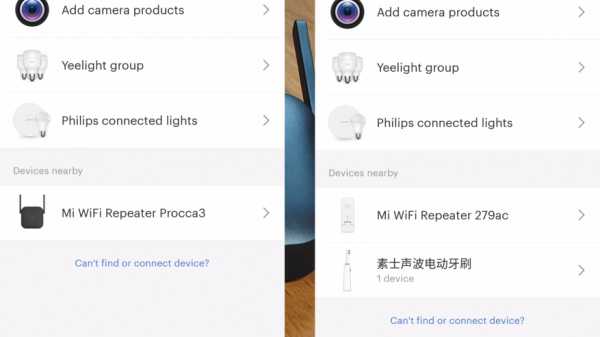 После этого — останется только подключится к wi-fi сети, которую, в дальнейшем и будет «повторять» устройство.
После этого — останется только подключится к wi-fi сети, которую, в дальнейшем и будет «повторять» устройство.
Плагины обоих повторителей — полностью идентичны по наполнению. Устройства могут работать как в режиме создания собственных wi-fi сетей — может пригодится, например, когда вам нужно создать гостевую сеть, а ваш роутер этого делать не умеет. Так и в режиме wi-fi роуминга — с названием и паролем «материнской» сети. Клиентские устройства, со временем, сами переключатся на более мощный источник сигнала.
Тестирование
Для тестирования я использовал режим «собственных» wi-fi сетей, для уверенности в том, что я подключаюсь именно к повторителю, а не основному роутеру. Для проверки я буду использовать смартфон Xiaomi Mi5x и приложения Wi-Fi Analyzer и SpeedTest.

Первые замеры я провел на лестничной площадке, перед дверью в квартиру — между мной и роутером две капитальные бетонные стены. В этом месте, на потолке, у меня установлена одна из IP камер, для которой и приобретался повторитель версии Pro. Повторители устанавливались и запускались (по очереди) за внешней стеной.

Эфир в этом месте, мягко говоря — довольно загружен
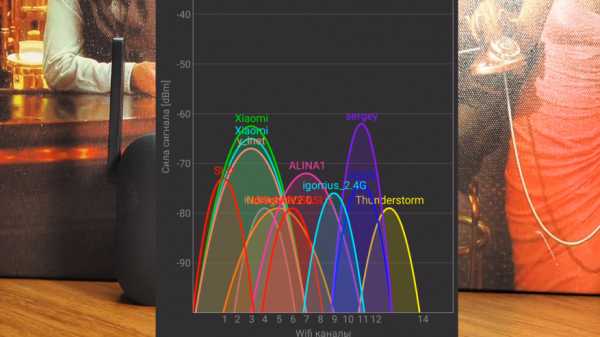
Уровень сигнала от основного роутера: -82 Дб, скорость — прием/передача 5,83 / 2,56 Мб*с, пинг — 2мс. Хотя показатели в принципе неплохие, уже упоминаемая мной IP камера работала весьма нестабильно — периодически уходила в offline, видео поток постоянно «замораживался» — ведь в случае камеры важен не сколько сигнал от роутера к камере, сколько обратный — от камеры к роутеру.
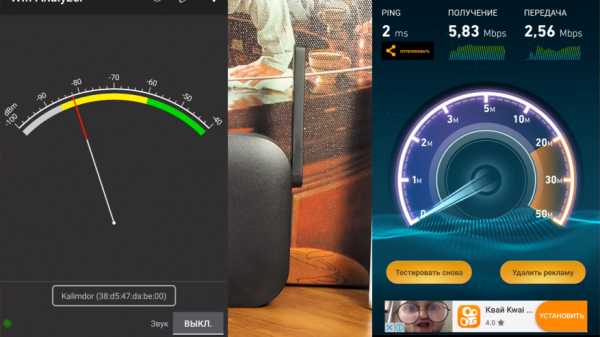
USB повторитель — хотя и уровень сигнала намного лучше -52 Дб, пинг — 99 мс. Скорость на передачу — даже меньше чем у основной сети: 8,57/2,01 МБ*с. Капитальная стена, очевидно не по зубам этому малышу.
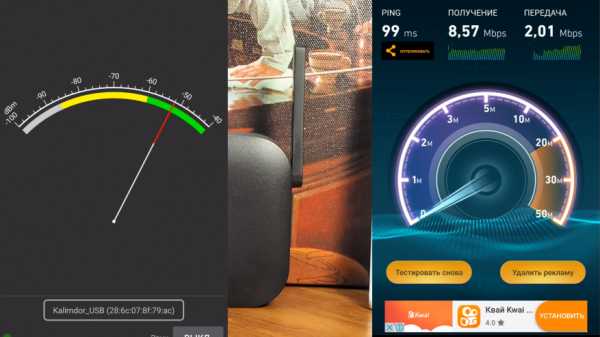
А вот версия Pro — отлично подошла для такого использования (собственно уже месяца 2 она так и используется). Уровень сигнала -48 Дб, пинг 2мс, скорость 12,10 / 14,18 МБ *с. Камера с момента установки повторителя работает без сбоев и уходов в offline, с онлайн просмотром — проблем нет.
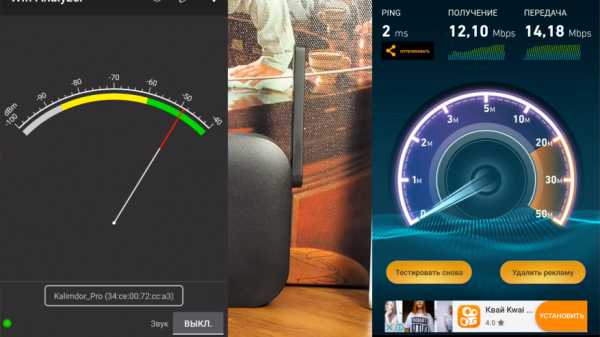
Еще один тест, в квартире. По прямой, до роутера, так же две бетонные стены, но имеются дверные проемы. И межкомнатные стены все же потоньше чем капитальная внешняя.
Сигнал от роутера. Уровень -72 Дб, пинг — 16 мс, скорость 8,59/2,09 МБ*с.
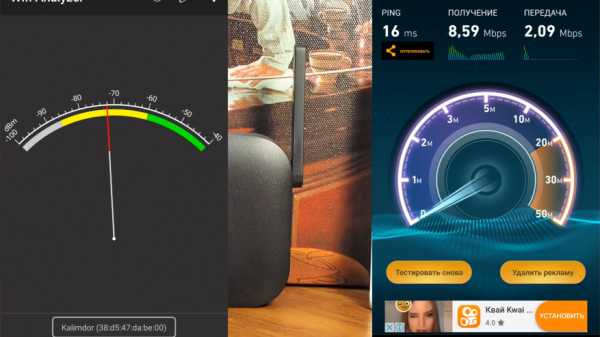 Версия USB — в квартире ей работать явно полегче, уровень сигнала -48 Дб, пинг — 2 мс, и скорость 11,33/7,37 МБ*с. Для использования внутри помещения он вполне подходит.
Версия USB — в квартире ей работать явно полегче, уровень сигнала -48 Дб, пинг — 2 мс, и скорость 11,33/7,37 МБ*с. Для использования внутри помещения он вполне подходит.
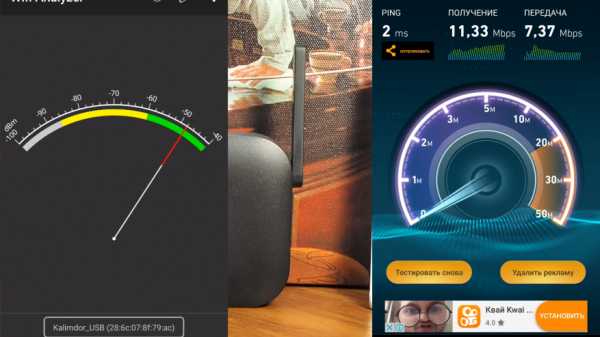 А вот версия Pro показала несколько странный результат — уровень сигнала даже немного меньше чем USB -50 дБ и пинг 97 мс, хотя и скорость повыше — 16,21/10,71 Мб*с.
А вот версия Pro показала несколько странный результат — уровень сигнала даже немного меньше чем USB -50 дБ и пинг 97 мс, хотя и скорость повыше — 16,21/10,71 Мб*с.
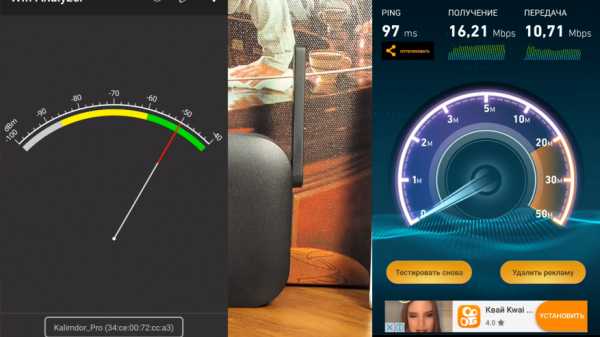 Оба эти теста я провел по два раза, результаты друг от друга практически не отличались.
Оба эти теста я провел по два раза, результаты друг от друга практически не отличались.
Вывод
Я считаю что оба устройства вполне применимы в домашнем использовании, а в некоторых — незаменимы, как например в моем случае с установкой IP камеры вне квартиры. На всякий случай напишу тут — не боюсь ли я что ее сопрут? Не то что бы боюсь, но так, опасаюсь, но ее использование показало себя настолько удобным и полезным, что я готов идти на этот риск.
Если в вашей сети имеются «белые пятна», то рекомендую обратить внимание на эти устройства. Забавный способ применения подсказал один из комментаторов на моем YouTube канале —
Это очень хорошая вещь для поездки в отпуск. Обычно WiFi free есть только на первом этаже. И то не везде. А где он есть, то там народу много. Берём мелкого подключаем к сети и идём куда нам угодно. 50-100 метров.
Очень даже хорошая идея, и USB повторитель я обязательно возьму с собой в отпуск 🙂
Традиционно видео версия обзора:
Спасибо за внимание.
www.ixbt.com
Xiaomi Repeater Wifi+, репитер wifi 🙂
Пробежался nmap-ом, вот что нашел23/tcp open telnet
53/udp open domain dnsmasq 2.59(это просто порт-форвард на мой домашний роутер)
1040/udp open|filtered netarx
54321/udp open|filtered bo2k
Поснифав на роутере, выяснил что репитер постоянно стучится куда-то в своё облако, мне это не нравится, каждые десять секунд стучится, ужас.
Общается с айпишником 120.134.32.13 c портом 80, причем это не хттп, а какой-то свой бинарный протокол. В общем, вы знаете, какой айпи закрывать на фаерволе, если так же, как и у меня паранойя 🙂 Согласно хуизу этот айпи принадлежит Beijing HuaxiaYakue Network Technology Co., Ltd.
11:34:11.747386 IP (tos 0x0, ttl 64, id 11139, offset 0, flags [DF], proto TCP (6), length 84) 10.x.x.x.3713 > 120.134.32.13.80: Flags [P.], cksum 0x68fc (correct), seq 288:320, ack 289, win 17376, options [nop,nop,TS val 3117475 ecr 1469996114], length 32 E..T+.@.@... ...P.Xm..o.M..C.h...... ./..W.\R!1. ......6.Vc..d...\... . 0@... 11:34:11.747386 IP (tos 0x0, ttl 64, id 11139, offset 0, flags [DF], proto TCP (6), length 84) 10.x.x.x.3713 > 120.134.32.13.80: Flags [P.], cksum 0x68fc (correct), seq 288:320, ack 289, win 17376, options [nop,nop,TS val 3117475 ecr 1469996114], length 32 E..T+.@.@... ...P.Xm..o.M..C.h...... ./..W.\R!1. ......6.Vc..d...\... . 0@... 11:34:11.917849 IP (tos 0x0, ttl 45, id 14714, offset 0, flags [DF], proto TCP (6), length 84) 120.134.32.13.80 > 10.x.x.x.3713: Flags [P.], cksum 0x7772 (correct), seq 289:321, ack 320, win 140, options [nop,nop,TS val 1470009616 ecr 3117475], length 32 [email protected]. ..;.P...o.M.Xm.....wr..... W..../..!1. ......6.Vc..d...\... . 0@... 11:34:11.917874 IP (tos 0x0, ttl 45, id 14714, offset 0, flags [DF], proto TCP (6), length 84) 120.134.32.13.80 > 10.x.x.x.3713: Flags [P.], cksum 0x7772 (correct), seq 289:321, ack 320, win 140, options [nop,nop,TS val 1470009616 ecr 3117475], length 32 [email protected]. ..;.P...o.M.Xm.....wr..... W..../..!1. ......6.Vc..d...\... . 0@... 11:34:12.018066 IP (tos 0x0, ttl 64, id 11140, offset 0, flags [DF], proto TCP (6), length 52) 10.x.x.x.3713 > 120.134.32.13.80: Flags [.], cksum 0x620b (correct), seq 320, ack 321, win 17376, options [nop,nop,TS val 3117502 ecr 1470009616], length 0 E..4+.@.@... ...P.Xm..o.m..C.b...... ./..W... 11:34:12.018066 IP (tos 0x0, ttl 64, id 11140, offset 0, flags [DF], proto TCP (6), length 52) 10.x.x.x.3713 > 120.134.32.13.80: Flags [.], cksum 0x620b (correct), seq 320, ack 321, win 17376, options [nop,nop,TS val 3117502 ecr 1470009616], length 0 E..4+.@.@... ...P.Xm..o.m..C.b......
mysku.ru
Xiaomi Mi WiFi Repeater 2
Цена: 5.99$
Перейти в магазин
 Появилась необходимость усилить сигнал Wi-Fi в кухне. Для этого был куплен Xiaomi Mi WiFi Repeater 2. Это мой первый опыт настройки репитера для улучшения качества связи и скорости соединения с интернетом.
Появилась необходимость усилить сигнал Wi-Fi в кухне. Для этого был куплен Xiaomi Mi WiFi Repeater 2. Это мой первый опыт настройки репитера для улучшения качества связи и скорости соединения с интернетом.
Как раз на Banggood у меня набралось необходимое количество для получения купона -5/10$. Цена в 5.99$ меня вполне устраивала и была ниже, чем в магазинах на Али. Посылку отправили на следующий день после оплаты экспресс-почтой Мист-экспресс. Это не может не радовать, т.к. доставка быстрая и курьер приносит посылку прямо к дверям. В пути посылка была 13 дней.
Репитер поставляется в фирменном пакете с застежкой зип-лок. Кроме самого репитера в пакете ничего нет, характеристики и QR-код с ссылкой на фирменное приложение MiHome находятся на задней стороне пакета. Сам репитер находится в прозрачном блистере.
Для чего нужен Mi WiFi Repeater 2:
Большинство современных Wi-Fi роутеров поддерживают режим повторителя (репитера). Это позволяет объединить два и более роутера в одну сеть, устройства в зоне покрытия будут автоматически подключаться к тому роутеру, чей сигнал в точке подключения будет лучше. При этом сеть будет одна, с одним и тем же названием и одним и тем же паролем для доступа. Идеальный вариант — прямая радиовидимость между источником и повторителем, чего в реальных условиях обычной квартиры добиться практически невозможно.

Для чего повторитель нужен мне лично:
Как я писал в самом начале обзора, моя очень проста — усилить сигнал Wi-Fi для комфортной работы за ноутбуком в кухне на другом конце квартиры. Именно поэтому я и остановился не на втором полноценном роутере, а на Mi WiFi Repeater 2. Причины две — простая настройка и мобильность. Повторитель будет использоваться по по мере необходимости и не будет включен постоянно. Большим плюсом является то, что можно использовать любую зарядку для смартфона или свободный порт ноутбука для питания репитера.
Особенности и характеристики Mi WiFi Repeater 2:
- Возможность одновременного подключения 16 устройств
- Скорость до 300 Мбит/c
- Лёгкий вес (50 г). Усилитель удобен в использовании
- Более широкая сеть сигнала
- Специальный USB разъем с модулем, вращающимся на 180 градусов
- Автоматическое обновление
- «Умное» определение стабильности и силы Wi-Fi соединения
| Производитель: | Xiaomi |
| Тип: | Усилитель Wi-Fi сигнала |
| Угол вращения USB: | До 180° |
| Цвет: | Белый |
| Материал: | ABS пластик |
| Скорость передачи сигнала: | 300 Мбит/c |
| Стандарт работы Wi-Fi: | b/g/n |
| USB интерфейс: | 2.0 |
| Вес продукта: | 0.050 кг |
| Вес упаковки: | 0.070 кг |
| Размер продукта: | 12.00 x 3.00 x 9.00 см / 4.72 x 1.18 x 3.54 дюймов |
| Размер упаковки: | 13.50 x 4.00 x 10.00 см / 5.31 x 1.57 x 3.94 дюймов |
| Комплектация: | Mi WiFi Amplifier 2, руководство пользователя (у меня руководства пользователя не было) |
Фото Mi WiFi Repeater 2:

Подключение и настройка:
Mi WiFi Repeater 2 является частью «умного дома» от Xiaomi, вся настройка производится с помощью приложения MiHome. К сожалению, официальной русифицированной версии нет, но желающие могут воспользоваться темой на 4PDA и установить неофициально переведенное и пропатченное приложение.
- Подключаем репитер к зарядному устройству USB либо в порт USB компьютера или ноутбука. Можно даже в USB телевизора, если он имеется в наличии. Начнет мигать желтый светодиод.
- Находим на смартфоне/PC/ноутбуке открытую Wi-Fi сеть, имеющую в названии текст xiaomi-repiter и подключаемся к ней.
- При установке приложения выбираем локацию «Континентальный Китай» — 中國大陸
- Заходим в установленное приложение и нажимаем на «+» в правом верхнем углу и выбираем «Add device». Если устройство отсутствует в списке, нажимаем на кнопку «Scan».
- Выбираем из списка свою сеть, вводим пароль и нажимаем кнопку «Next».
- Устройство начнет процесс установки соединения и настройки оборудования
- Подключение будет установлено, появится «птичка» в зеленом кругу и текст «Connected successfully». Тут же можно выбрать расположение устройства. Нажимаем «Done».
- Создается сеть с именем вашей основной сети Wi-Fi с приставкой «_plus». После имени сети так же будет иконка mi .
Для владельцев фирменных Wi-Fi роутеров Xiaomi настройка предельно упрощена: достаточно подключить Mi WiFi Repeater 2 в порт USB на роутере и подождать, пока не светодиод поменяет цвет с желтого на синий. При каких-либо проблемах всегда можно сделать ресет с помощью одноименной кнопки, которая находится под светодиодом.
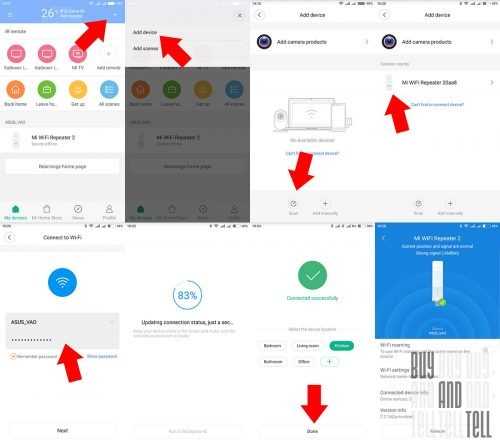 Настройка Mi WiFi Repeater 2 в картинках
Настройка Mi WiFi Repeater 2 в картинкахТесты:
Тестировать я буду с помощью смартфона Xiaomi Redmi Note 2 и ноутбука Samsumg R519. Репитер приобретался для работы именно с указанным выше ноутбуком. Ноутбук старый и его дефолтный модуль Wi-Fi работает только с 802.11b/g (b — до 11 Мбит/с., g — до 54 Мбит/с.). Но в моем случае важна не скорость, а стабильный прием, для которого обозреваемый репитер и предназначался.
Тест подключения ноутбука:
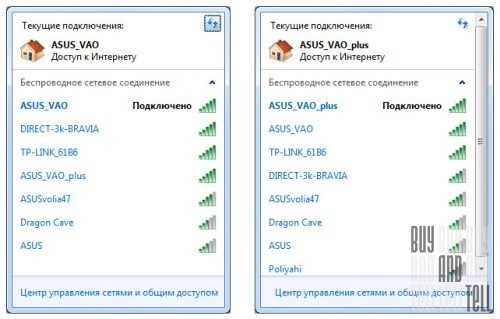 Слева — подключение к роутеру RT-N12VP, справа к репитеру Mi WiFi Repeater 2. Расстояние до роутера ~50 см., до репитера ~200 см.
Слева — подключение к роутеру RT-N12VP, справа к репитеру Mi WiFi Repeater 2. Расстояние до роутера ~50 см., до репитера ~200 см. Тест скорости доступа к и-нету. Сверху роутер, снизу репитер
Тест скорости доступа к и-нету. Сверху роутер, снизу репитер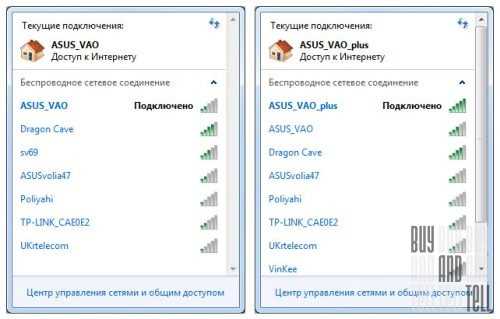 Подключение на кухне. Слева к роутеру, справа к репитеру
Подключение на кухне. Слева к роутеру, справа к репитеру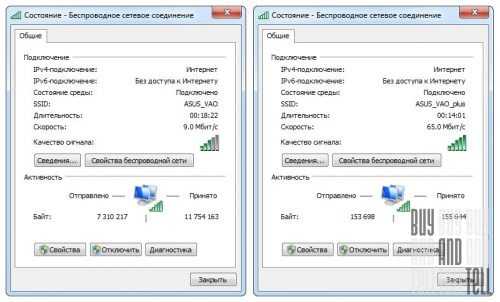 Скорость подключения на кухне. Слева к роутеру, справа к репитеру
Скорость подключения на кухне. Слева к роутеру, справа к репитеру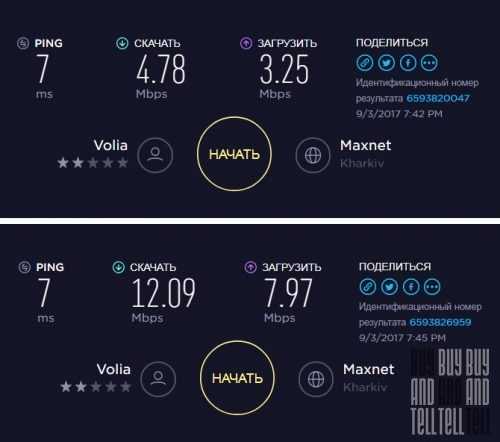 Тест скорости доступа к и-нету на кухне. Сверху роутер, снизу репитер
Тест скорости доступа к и-нету на кухне. Сверху роутер, снизу репитерТест подключения смартфона:
 Смартфон подключен к роутеру на расстоянии ~50 см.
Смартфон подключен к роутеру на расстоянии ~50 см. Смартфон подключен к роутеру на кухне
Смартфон подключен к роутеру на кухне Смартфон подключен к репитеру на кухне
Смартфон подключен к репитеру на кухнеИ в последнюю очередь проверил энергопотребление. На трех разных зарядных устройствах стабильно 5.2V 0.14A. При подключении через удлинитель к PC: USB 2.0 — 4.70V 0.16A, USB 3.0 — 4.99V 0.16A.
Плюсы и минусы Xiaomi Mi WiFi Repeater 2:
Плюсы:
- Компактный
- Очень простая настройка и управление
- Скорость 300 Мбит/с (у первой версии 150 Мбит/с)
- Часть «умного дома» Xiaomi
- Автоматическая настройка при подключении к роутерам Xiaomi
- Работает с роутерами производства других фирм
- Тема на 4PDA, неофициальная русификация приложения, поддержка и т.п.
- Поддержка до 16 подключенных устройств
Минус:
- Нет приложения официально переведенного на русский, то же самое с плагинами
- Работает только со стандартами Wi-Fi — b/g/n на частоте 2,4 ГГц.
- Нет региона «Европа» для выбора в настройках, соответственно нет и сервера в Европе
Выводы:
Поставленную задачу репитер выполнил. Важна была не столько скорость соединения, столько стабильная связь. В режиме репитера скорость снизилась в два с половиной раза, но при прямом подключении к роутеру скорость снижалась в пять раз. Так что я доволен. 🙂
24,811 просмотров всего, 48 просмотров сегодня
Автор публикации
454 Комментарии: 322Публикации: 182Регистрация: 04-09-2016buyandtell.net
Опыт усиления сигнала Wi-Fi через Mi WiFi Amplifier — Клуб любителей Xiaomi
В этом обзоре хотел бы рассказать об усилителях Wi-fi сигнала от компании Xiaomi Mi WiFi Amplifier версии 1 и 2. Зачем же они нужны? Как понятно из названия данный устройства подключаются к вашей Wi-fi сети в местах где сигнал слабый и выступают в роли репитера. Так что, благодаря этому устройству, я мог бы подключить его, например, на кухне, где у меня сигнал достаточно слабый и использовать интернет по полной программе. Думал я…
Купил усилитель сигнала Mi WiFi Amplifier 1, на тот момент он был единственный.
Настройка достаточно проста. Первым делом нужно подключить усилитель сигнала в роутер через порт USB, далее, через специальное приложение Mi Home, я увидел данное устройство и добавил его. В настройках можно установить переключатель, что бы название сети после репитера отличалось от основной. Добавлением символа «+» в конце название. В моем случае, это не нужная настройка и я отключил ее. Всё, репитер загорелся синим индикатором, говоря мне: «Я теперь работаю усилителем и сейчас все усилю.» Кстати, в настройках приложения должна стоять локация: Китай, иначе устройство не подключится.
На кухне у меня есть телевизор, в котором есть разъем USB, вот думаю: «Тут и запитаю тебя». Я конечно предполагал, что в режиме ожидания USB порт не питается, но решил проверить. Было бы замечательно не занимать розетку для таких целей. И, как я и думал, телевизор в выключенном состоянии ее не питал, предложил мне обломится и использовать все-таки под такие нужды отдельную розетку и адаптер питания с USB портом на выходе.

Подключил, загорелся синий светодиод, захожу в приложение Mi Home, а оно мне показывает восклицательный знак около усилителя и говорит, что не работает. «Вот так дела», — думаю я, перезагружаю его для верности, но нет, тот же результат. Смотрю на уровень сигнала — не работает устройство. Несу его обратно, подключаю в роутер, говорит: «Зашибись я работаю и все усиливаю.» Решаю подключить его не на кухне, где сигнал сети слабоватый, а в коридоре. Работает! Понимаю, что он, банально, не может даже подключится к сети у меня на кухне, где у обычного смартфона более-менее интернет работает. Прыгая от розетки к розетке на кухне и ища оптимальное место для установки репитера, я его просто не нахожу, потому как он не видит сеть. В итоге, мне пришлось подключить его через кабель USB удлинителя и закрепить в проходе кухни. Только в этом месте репитер находил сеть и работал, но, если его чуть прятал за стену, то сразу переставал работать.

Я на самом деле был удивлен данным фактом, что для работы данному устройству нужен практически идеальный уровень сигнала, ведь у меня не коттедж какой-нибудь, а обычная панельная «двушка». Использовал я данное устройства примерно на протяжении 3 недель, и за это время репитер отваливался несколько раз и не мог подключится к сети, приходилось постоянно перезагружать.
И тут выходит Mi WiFi Amplifier версии 2, в которой заявлено, что мощность приемника/передатчика увеличен в 2 раза, а скорость сети вместо 150 mb/s будет целых 300! Тут я загорелся, ведь скорость интернета у меня 60 mb/s J Да и хрен со скоростью интернета, главное чтобы работал хорошо в том месте где мне удобно. Купил! Подключил! Что вы думаете? Помогло? Вообще никакой разницы с предыдущей версией! В итоге: подключил репитер в ванной комнате, там сигнал хороший, да и расположена в середине квартиры. Теперь сигнал покрывает кухню. Для эксперимента решил попробовать подключить еще один усилитель на кухне, ведь уровень сигнала хороший, но как оказывается усилитель не может подключится к сигналу от другого усилителя, он может подключится только к сигналу от роутера. Так что, если нужно покрыть большое расстояние, то все же лучше использовать точку доступа, которая подключается по кабелю UTP (витая пара) или же устройство, которое передает сигнал по силовым проводам, такое как, например, Mi Power Line, который мы обязательно протестируем в другом обзоре.
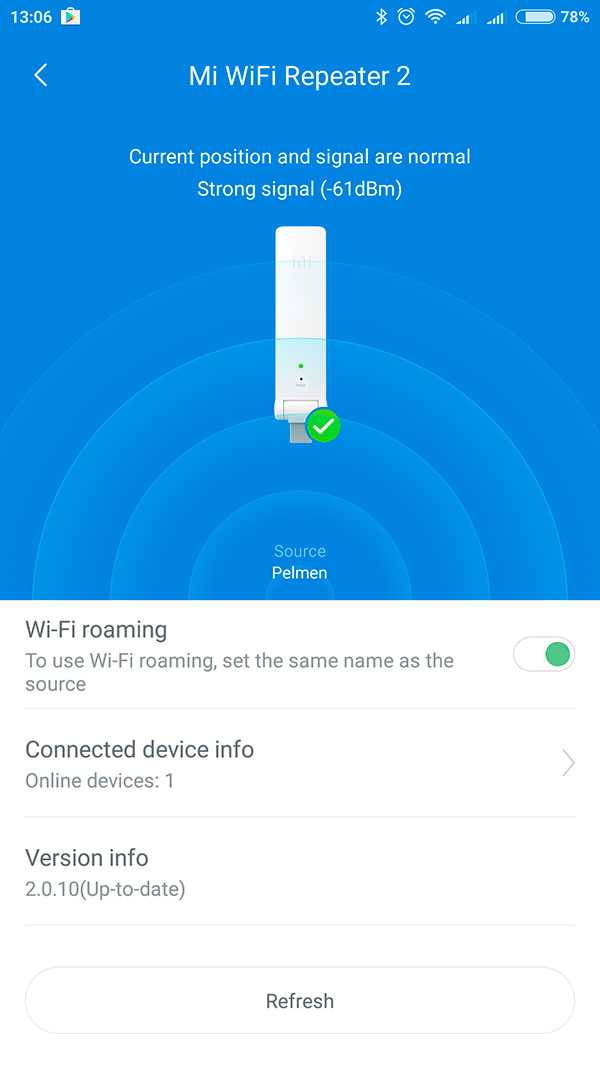
Автор: Курков Владимир
Похожие статьи
club-xiaomi.ru
Роутер Xiaomi как репитер. Настройка режима ретранслятора Wi-Fi сети
В этой статье я покажу вам, как сменить режим работы роутера Xiaomi и настроить его на усиление сигнала уже существующей Wi-Fi сети. Проще говоря, мы настроим наш маршрутизатор в режиме репитера, усилителя, или ретранслятора (это все одно и то же). Так же в данном режиме наш роутер сможет раздавать интернет по кабелю. То есть, работать еще и как адаптер. С его помощью к беспроводной сети можно подключить устройства без Wi-Fi модуля. Например: ПК, телевизор, Smart TV приставку и т. д.
Я уже все проверил на своем роутере Xiaomi mini WiFi, и должен скачать, что все работает очень стабильно и классно. Роутер без проблем подключается к Wi-Fi сети и усиливает ее дальше. И даже процесс настройки не очень сложный. Несмотря на то, что в моем случае панель управления на китайском языке.
Так как web-интерфейс на всех маршрутизатора от Xiaomi практически одинаковый, то по этой инструкции вы сможете сделать усилитель Wi-Fi сигнала из любого роутера этого производителя. Выше я уже писал, что настраивал и проверял все на примере Xiaomi mini WiFi. Если у вас Xiaomi WiFi MiRouter 3, Xiaomi Mi WiFi Router 3G, Xiaomi Mi WiFi Router HD (или Pro R3P), Mi WiFi 3c – то инструкция вам так же пригодится.
Для каких задач? Если вы не знаете что такое репитер, как он работает и зачем нужен, то рекомендую ознакомится с этой статьей. Есть отдельные устройства, задача которых усиливать сигнал Wi-Fi сети, а есть маршрутизаторы, которые могут работать в этом режиме.
И если у вас плохое покрытие Wi-Fi, в каких-то комнатах нет сигнала, или он нестабильный, то все это можно исправить с помощью репитера. В данном случае, в его роли у нас будет роутер от Xiaomi.
Несколько моментов и ответы на популярные вопросы:
- В зависимости от модели, или установленной прошивки, язык панели управления может быть либо на китайском, либо на английском языке. В моем случае настройки на китайском языке. И соответственно скриншоты в статье так же будут на китайском. Но если у вас английская прошивка, то вам будет еще проще. Сориентируетесь по пунктам меню. А я постараюсь писать названия на английском.
- По этой инструкции вы сможете настроить роутер Xiaomi в режиме репитера только на оригинальной прошивке. Если вы уже прошили роутер прошивкой от Padavan, или OpenWRT, то эта статья не для вас.
- Если у вас главная сеть работает только в диапазоне 2.4 ГГц, то роутер подключится к ней, но в режиме усилителя будет раздавать уже две сети. Еще в диапазоне 5 ГГц. При необходимости, ее потом можно отключить.
- После настройки, отключения роутера Xiaomi и повторного включения, он будет автоматически подключатся к Wi-Fi сети (с которой был настроен) и усиливать ее.
- Можно сделать так, чтобы роутер просто усиливать Wi-Fi (сеть в итоге будет одна и устройства будут автоматически переключатся между роутером и усилителем), или в процессе настройки задать другое имя сети и пароль. Тогда роутер будет раздавать еще одну сеть.
- Чтобы отключить режим ретранслятора и вернуть роутер Xiaomi в нормальный режим работы, можно просто сделать сброс настроек к заводским (подробнее ниже), или сменить режим работы в панели управления.
Как настроить? Есть два варианта:
- Сделать сброс параметров к заводским и в процессе первой настройки выбрать и настроить режим работы «Ретранслятор». Я советую использовать именно этот вариант.
- Сменить режим работы в web-интерфейсе маршрутизатора Xiaomi и настроить его на усиление определенной Wi-Fi сети. Этот способ можно использовать в том случае, когда роутер у вас уже настроен.
Я продемонстрирую оба варианта.
Режим Wi-Fi ретранслятора на роутере Xiaomi (при первом включении)
Если ваш роутер уже был настроен, или вы его пытались настроить, то первым делом необходимо сделать сброс настроек. Для этого, необходимо нажать кнопку Reset и подержать где-то около 10 секунд.
Более подробно в этой статье: сброс настроек роутера Xiaomi Mi WiFi.
Важно! Перед настройкой отключите кабель из WAN-порта. К порту «Internet» (он синий) ничего не должно быть подключено.
Дальше подключаемся к роутеру с компьютера, или мобильного устройства (по Wi-Fi, или по кабелю) и в браузере переходим по адресу miwifi.com, или 192.168.31.1.
Может появится страница с предложением установить приложение на мобильное устройство. Пропускаем это.
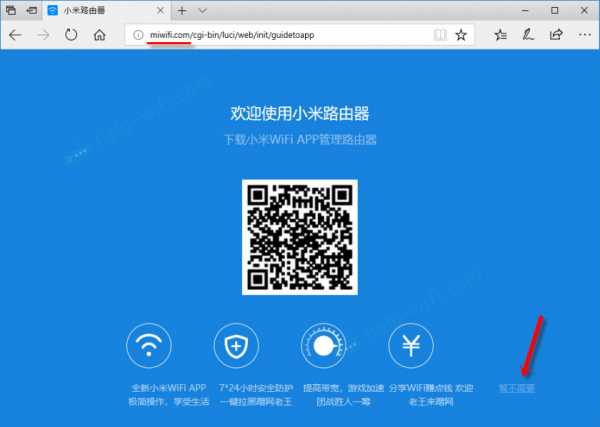
Откроется страница с настройками. Просто нажимаем на кнопку (показана на скриншоте ниже) и продолжаем.
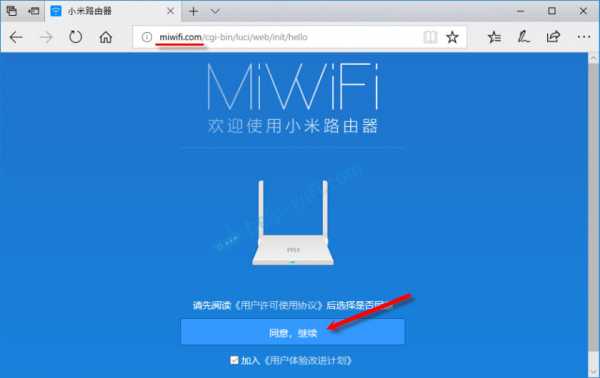
В следующем окне выбираем режим работы «Ретранслятор». Нажав на кнопку возле соответствующей схемы.
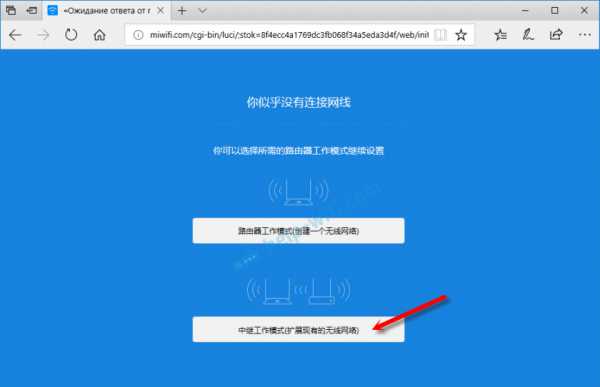
Из списка выбираем нашу Wi-Fi сеть, которую нужно усилить. И в нижнем поле указываем пароль от этой Wi-Fi сети. Чтобы наш Xiaomi смог к ней подключится. Продолжаем настройку.
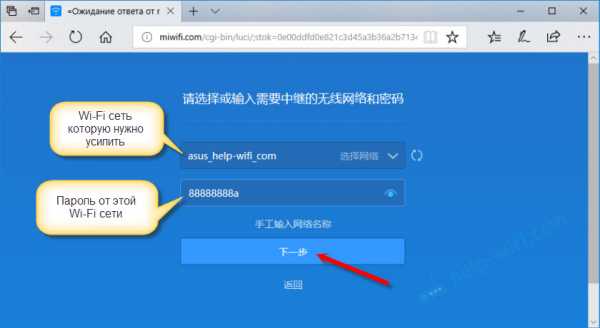
Дальше, в зависимости от прошивки, может быть два варианта. Либо появится окно (как на скриншоте ниже), где нужно просто нажать на кнопку.
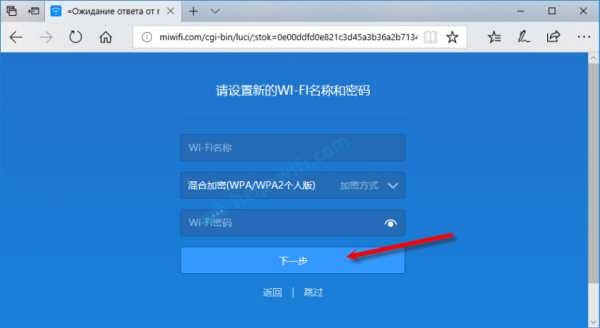
Либо появится окно, где нужно задать имя для Wi-Fi сети в двух диапазонах 2.4 GHz и 5 GHz. Так же указать один пароль для этих двух сетей. Укажите такое же имя, как у главной Wi-Fi сети. Если у вас главный роутер раздает сеть только в диапазоне 2.4 GHz, то в настройка репитера Xiaomi для этой сети можете задать любое имя сети. Пароль так же указываем такой, как у главной сети.
Вы можете задать любое имя сети. Но если оно будет отличатся от главной, то у вас получится две Wi-Fi сети.
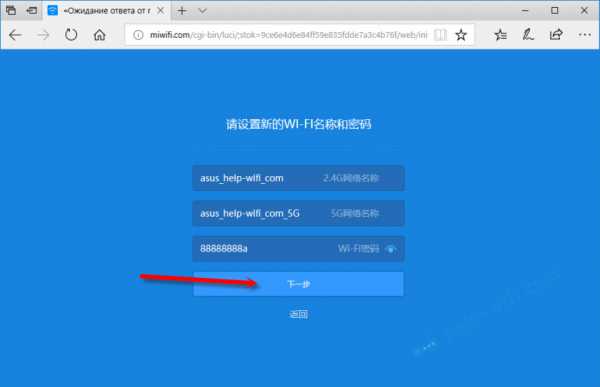
В последнем окне нужно настроить пароль, который нужно будет вводить при входе в настройки роутера (когда он будет в режиме репитера). В первом меню ничего не меняем. Просто задаем пароль (какой хотите, только не забудьте его) и нажимаем на кнопку.
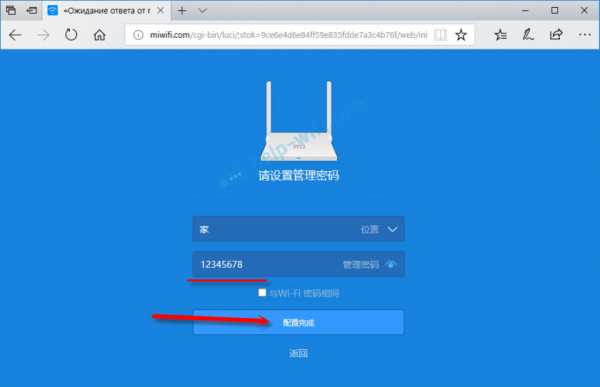
Страница как будто зависнет. Ждем. Должно появится вот такое окно (скриншот ниже). Там ниже кнопки будет указан IP-адрес. По нему можно зайти уже в настройки усилителя (роутера Xiaomi, который работает в этом режиме). У меня это адрес 192.168.1.160. Так как по старому адресу miwifi.com роутер будет не доступен.
Нажимаем на кнопку, на которую я указал (не уверен, что это нужно делать).
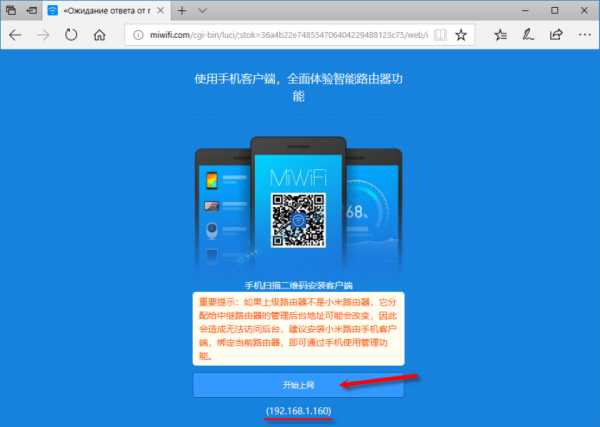
Немного ждем, и маршрутизатор начнет усиливать нашу Wi-Fi сеть. Если в процессе настройки вы задали такое же имя как у главной Wi-Fi сети, то сеть будет одна. Но усиленная. Думаю, вы это заметите. Индикатор на моем Xiaomi mini WiFi горит синим.
Меняем режим работы роутера Xiaomi в панели управления (второй вариант)
Можно обойтись без сброса настроек и повторной настройки маршрутизатора с выбором нового режима работы. Достаточно просто открыть web-интерфейс по адресу miwifi.com (192.168.31.1) и в разделе «Common settings» (буду указывать названия на английском) – «Internet settings» в самом низу нажать на кнопку в разделе «Work mode switch». Выбрать режим работы «Wireless relay working mode (extend the existing wireless network)» (Ретранслятор).
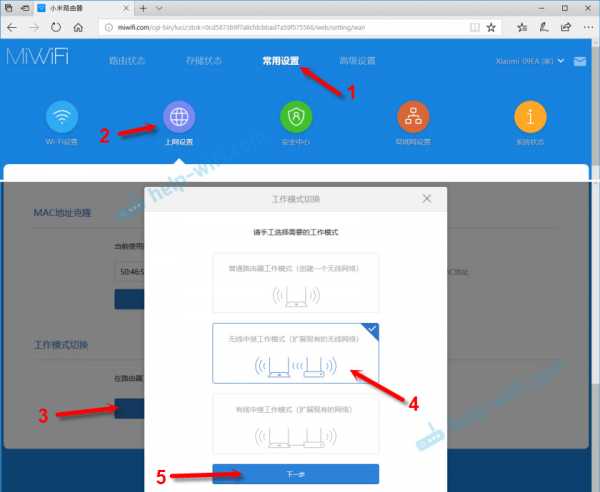
Дальше все стандартно. Нужно выбрать беспроводную сеть, сигнал которой нужно усилить. И указать пароль для подключения к этой сети.
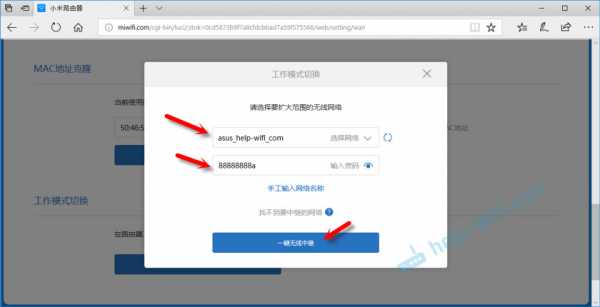
Появится окно, где будет указано имя Wi-Fi сети которую будет транслировать роутер и IP-адрес, по которому можно зайти в настройки роутера (в режиме повторителя).
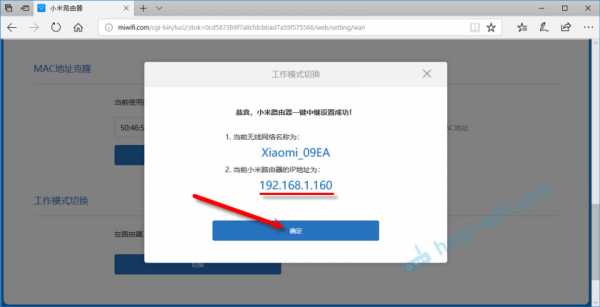
В том случае, если вам нужна одна Wi-Fi сеть, необходимо в настройках Xiaomi задать такое же имя и пароль Wi-Fi сети как на главном маршрутизаторе.
Зайдите в настройки по адресу, который указан в окне на последнем скриншоте (в моем случае 192.168.1.160). Возможно, понадобится указать пароль для авторизации (который вы установили при первой настройке маршрутизатора).
И в настройках задайте такое же имя и пароль как у вашей главной Wi-Fi сети. В том числе для диапазона 5 ГГц. Только для него имя лучше задать другое.
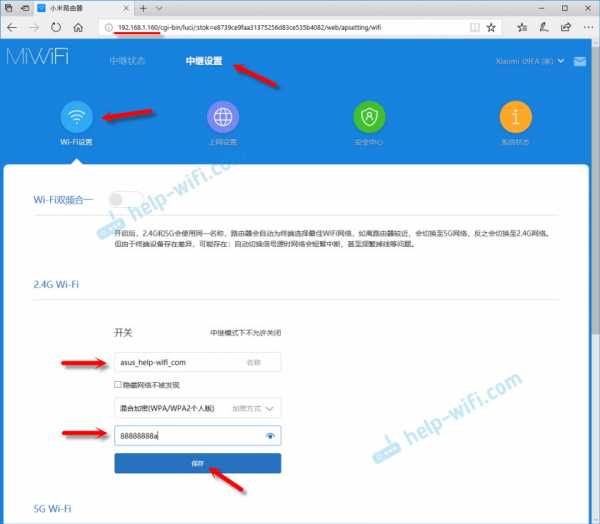
После этого, в списке доступных Wi-Fi сетей на ваших устройствах должна быть одна сеть. Но с заметно увеличенным покрытием.
Думаю, у вас все получилось. Если возникли какие-то вопросы – пишите в комментариях. Там же можете оставлять свои советы. Может у вас другой роутер (не Xiaomi mini WiFi как в моем случае), и там этот процесс настройки немного отличается. Буду благодарен за любую полезную информацию по теме статьи.
help-wifi.com
инструкция по настройке репитера, усиление сигнала, что делать если приложение не видит роутер
-Гиви, ты помидоры любишь?-Кушать — да. А так — нэт.
К продуктам Xiaomi отношусь утилитарно. Ни ненависти ни любви не испытываю. В хозяйстве рассматриваемый повторитель — уже третье устройство с брендом Mi. Ещё есть дарёный аккумулятор и купленный жене телефон. Так что, надеюсь, мой обзор окажется относительно беспристрастным и полезным. А впечатление устройство оставило смешанное.
Обзор будет подробный, возможно — избыточно. С кучей картинок, арфистками и iperf. А то я тут больно много накритиковал чужих обзоров сетевых устройств, пора дать возможность и в себя гнилые помидоры пометать 🙂
IMHO уже само название WiFi Amplifier вводит в заблуждение. Это не усилитель WiFi сигнала, это повторитель. А что такое «повторитель» простыми словами? Представьте себе, что из спальни на кухню не докричаться. Но можно поставить посередине, в коридоре, человека, который слышит обоих. И громко повторяет всё, что услышит.
Аналогия практически полная. Только радиосигнал вместо звука. Очевидны и преимущества и ограничения и недостатки. Очень легко развернуть. Понятно, что ставить надо посередине, где хорошо слышно обоих. Понятно, что скорость упадёт раза в два по сравнению с прямой видимостью. Повторитель же должен сначала принять, потом отправить. А с учётом дополнительного загрязнения эфира упадёт ещё больше. Ведь WiFi — это как толпа в одной комнате. В любой момент времени вещать может только один. (Ну, на самом деле чуть сложнее, но в 2.4GHz всего три независимых канала)
Так что если у вас в квартире есть зона неуверенного приёма, я НЕ советовал бы такое устройство. Можно подобрать роутер с антеннами получше. Поискать другое место для него. Установить точку доступа, соединив её с роутером проводом (или powerline на худой конец). А обозреваемый же прибор с моей точки зрения годится как временное и/или мобильное решение.
Зачем мне такой зверь
Задумал для него целых два сценария использования, которые вторым роутером в режиме точки доступа исполнять менее удобно. Оба сценария, спору нет, не так чтобы жизненно необходимы. Но гуляю на свои — имею право на закидоны 🙂Во-первых, хочу чтоб на детской площадке, когда с детьми гуляю, был нормальный WiFi. А мой ASUS RT-N56U прекрасно покрывает квартиру и даже виден на детской площадке с одной стороны дома. Но слабо и не на всей. А с другой стороны дома не виден вообще. Поставить ещё две точки доступа на подоконники некрасиво. А так перед выходом на прогулку втыкаю повторитель в повербанк, или подключаю к зарядке, кидаю на подоконник. Работает, сигнал на улице получается кардинально лучше. А не нужен — выдрал из USB порта — и всё.
Во-вторых, как разъездной роутер и на даче использую NEXX WT3220 с альтернативной прошивкой. У которого родные антенны слабы и на даче с подключённого к нему жёсткого диска смотреть мульты с USB диска можно не из любого места. Идея воткнуть повторитель рядом или прямо в NEXX, а не заморачиваться припайкой внешних антенн к мелкому роутеру.
Ранее на муське были обзоры
от камрада AlexeyHunterот камрада Ivanyshin2
Оба обзора достаточно лаконичные, мне лично подробностей не хватило — потому и решил пощупать.
Доставка
08 сентября 2017 заказано, 13 отправлено, 30 получено. Был вариант бесплатной бестрековой доставки, но я решил доплатить $ 1.87 за трек. 19 числа поинтересовался — где же трек информация. Получил в ответ: «Пожалуйста обратите внимание, что выбранный способ доставки для этого заказа Почтовый сервис БЕЗ отслеживания, что является самым экономным методом. Иногда время доставки …». Предложил в таком случае вернуть для начала деньги за пересылку с треком. На следующий день инфа о посылке на 17track появилась, что меня удовлетворило.Упаковка
Серый пакет с пупырчатой изнанкой, внутри коммерческий полупрозрачный пакет, в нём свисток в довольно жёсткой и очень лёгкой скорлупке. Коммерческая упаковка вызывает уважение, транспортная — адекватна.

Внешний вид
Повторитель выглядит очень привлекательно, дизайнеры отработали честно. Пластик матовый, логотип глянцевый, чуть утоплен поверхность корпуса. Разъём гнётся на шарнире в обе стороны где-то на 95°. Два отверстия — под светодиод и кнопку Reset. Светодиод жёлтый, пока повторитель не настроен, синий когда всё в порядке.

Спецификации
После отжатия воды, под* мои примечания- Диапазон частот (мГц) 2,4 / 2400-2483.5mhz *имеется в виду MHz. Разница между М(ега) и м(илли) для китайских маркетологов туманна
- Скорость передачи: 300 Мбит / с *Сильно теоретическая — имеется в виду просто наличие 2 встроенных антенн. Но так как и приём и передача идут по WiFi, делим пополам ещё до прочих потерь.
- Задержка при передаче (μs) ≤0.5 μs * пол микросекунды не могу проверить, но что пренебрежимо мал — подтверждаю. Пинг через роутер напрямую 3 мс, через повторитель — тоже 3
- Тип коннектора N-Female *Что есть полная чушь, коннекторов нет
- сетевое соединение: только 3 г *Снова чушь, 3G как раз и не пахнет
- Специальный блок питания usb * Блок питания не включён в поставку, питание 5B через штатный USB 2.0 Type A male коннектор
- * потребляемый ток около 0.14A
- Масса 30 г *25 г
- *Габариты длина с/без колпачка на USB 120/119
- *Ширина 30.5
- *Толщина 9
Русскоязычное описание на сайте производителя.
Подключи и молись
Не люблю всякие фирменные нестандартные приложения. Жизнь слишком коротка, чтобы учить отдельный интерфейс для каждого производителя. А особенно не люблю стремящихся получить доступ ко всем функциям моего смартфона. Естественно, этот повторитель собирался настраивать через веб интерфейс. Привык, что даже устройство на ESP8266 с мозгом с маковое зёрнышко умеет создать вебсервер для своей настройки.1 акт. Включил, увидел новую сеть, какой IP? Гугл не помог — все пишут — только через приложение.
Ну что, для особо наглых приложений имею аппаратную песочницу — старый планшет Гнусмас. SM-T311, Android 4.2.2. Иду в Play — хрена там, не совместим. Хотя Андроид для MiHome вроде нужен от 4.0, а Самсунг вроде довольно известный производитель…
Ладно, на моём Wileyfox Swift 2x андроид свежий, 7.1. Уже научился спрашивать разрешения про приложения в момент первой попытки. Так что звонить если что просто не позволю. Ставлю приложение из Play. Хрень какая-то, половина по китайски, половина по английски. Ну выбираю американский сервер. Регистрирую какой-то МИ-аккаунт, даром он мне не нужен. Настроить повторитель не могу. Качаю приложение по QR коду с упаковки. С языком лучше, появляется русский. Настроить повторитель всё равно не могу. Беру телефон жены, Xiaomi redme 3s — вроде расово правильный — та же хрень. Качаю с 4pda адаптированную версию снова на свой телефон — без результата.
Приложение требует зайти в Ми-аккаунт, потом видит повторитель, предлагает его настроить, просит имя и пароль WiFi точки, которую будет повторять, крутит до 89%, вылетает по таймауту
Скриншоты этого убожества
При попытке добавить устройство вручную — просит сбросить повторитель, видит после этого его, далее у попа была собака.
Вот почему и не люблю все эти волшебные настройки для домохозяек. Даже от Apple.
2 акт. Ладно, смотрю что в эфире. Оказывается, если провести два цикла подключения, но в конце второго повторитель зажигает синий светодиод, к роутеру моему цепляется и создаёт точку доступа с суффиксом _plus. Хотя и сообщает приложению, что ни хрена не вышло.
Иду по IP повторителя — ни http ни https сервера для настройки не обнаруживаю. Ну и пёс с ним. Работает.
Кстати, тот факт, что создаёт отдельный SSID, а не плюётся в тот же — радует. Мы это увидим в 1 серии тестов.
антракт. Покурил тему на 4pda. Не один я такой, воплей, что не работает хватает. Советы сводятся к тому, чтоб поменять телефон, местоположение, пол и возраст и попытаться ещё раз.
3 акт. Ставлю в том самом приложении Материковый Китай. Положение просит переввести логин-пароль. Затем полностью меняет интерфейс. Полу-русский, полу-китайский. Это я ещё иероглифы в Reреater переименовал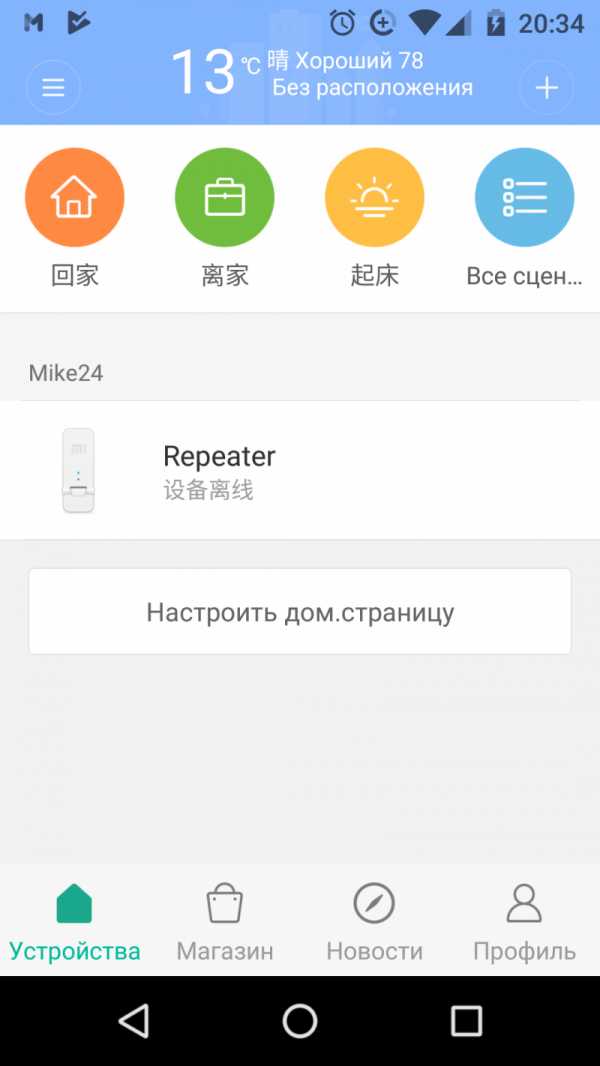
Зато в китайском варианте приложение без проблем обнаруживает повторитель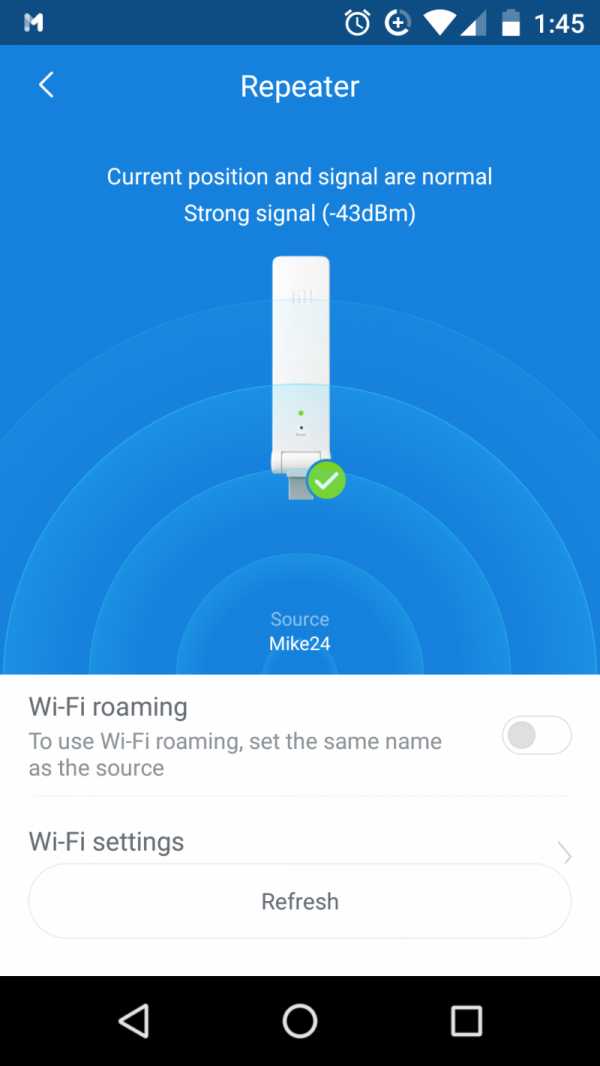
В этом режиме можно даже поменять имя точки доступа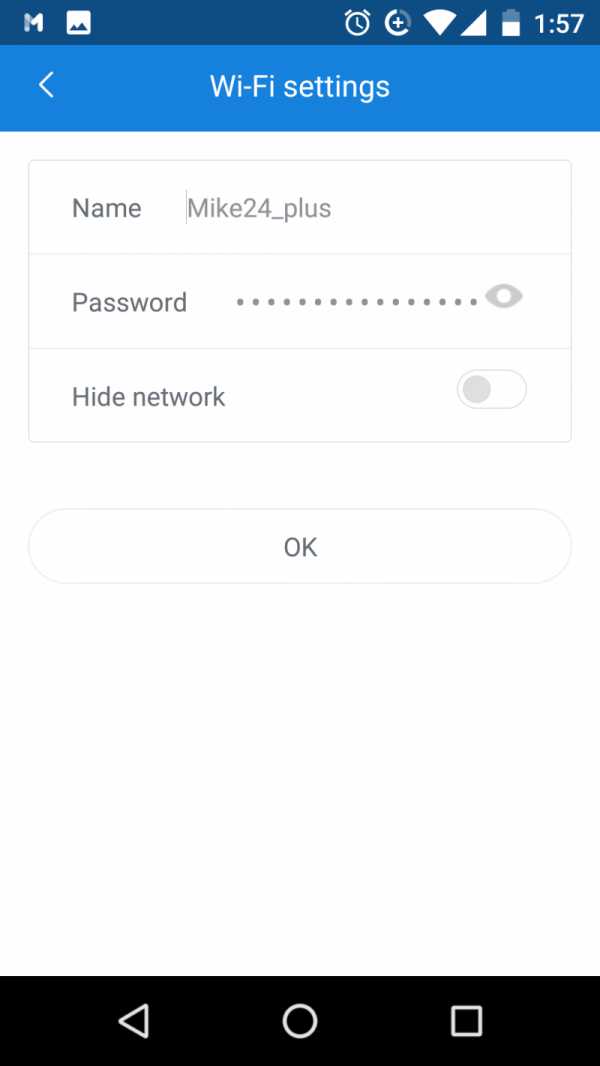
Есть даже предложение включить WiFi роуминг (чтобы повторитель гадил в тот же SSID, что роутер создал). Но при попытке включить нихрена не работает. 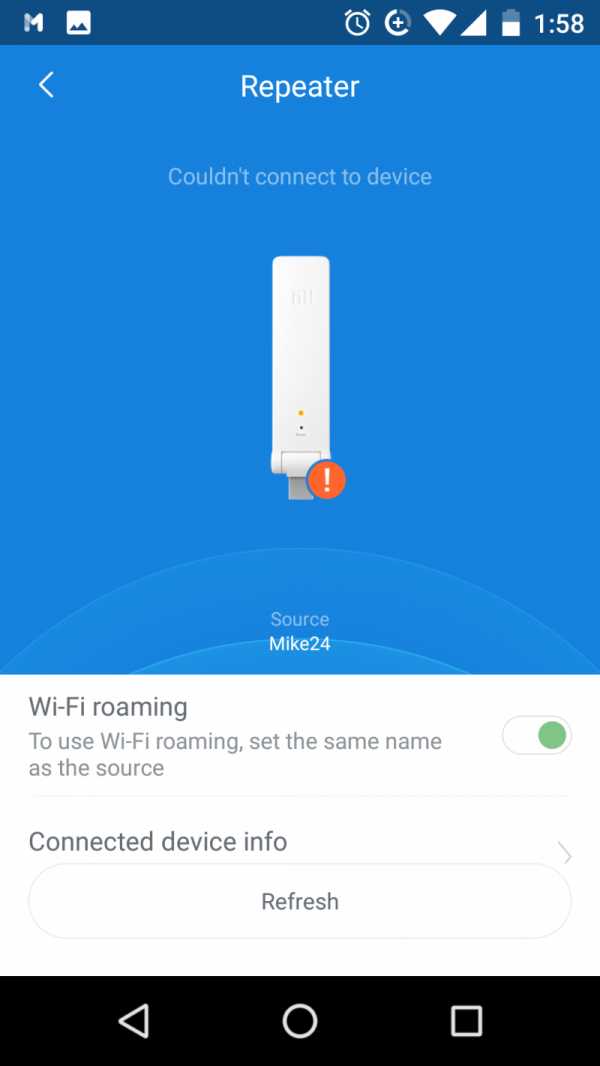
Ну и то верно — софт Xiaomi — да чтоб без глюков?
Испытания
1 серия — в комнате. Эфир сильно загажен, особое спасибо МГТС за неиспользуемые точки в каждой квартире, но сигнал моего роутера более чем на 10dB сильнее любого соседского.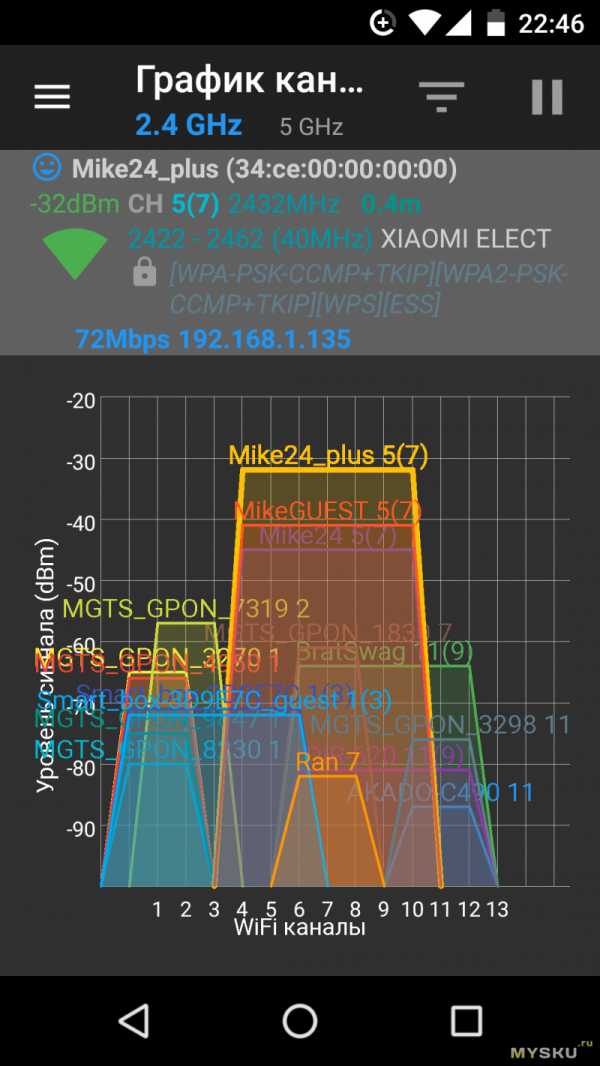
Mike24 и MikeGuest — мои 2.4GHz сети с роутера ASUS RT-N56U, прошивка padavan 3.4.3.9-099. До него метров 5, до повторителя Xiaomi — метр.
Запускаю на NAS (подключён гигабитом к роутеру) iperf3 как сервер — iperf3 -s
На андроид гружу программулину Magic iperf (умеет и 2 и 3 версию)
Три раза гоняю iperf3:
- через повторитель (16.9-16.6 Мбит/с)
- через роутер с активным повторителем (30.8-30.6 Мбит/с)
- через роутер с выключенным повторителем (32.4-32.1 Мбит/с)
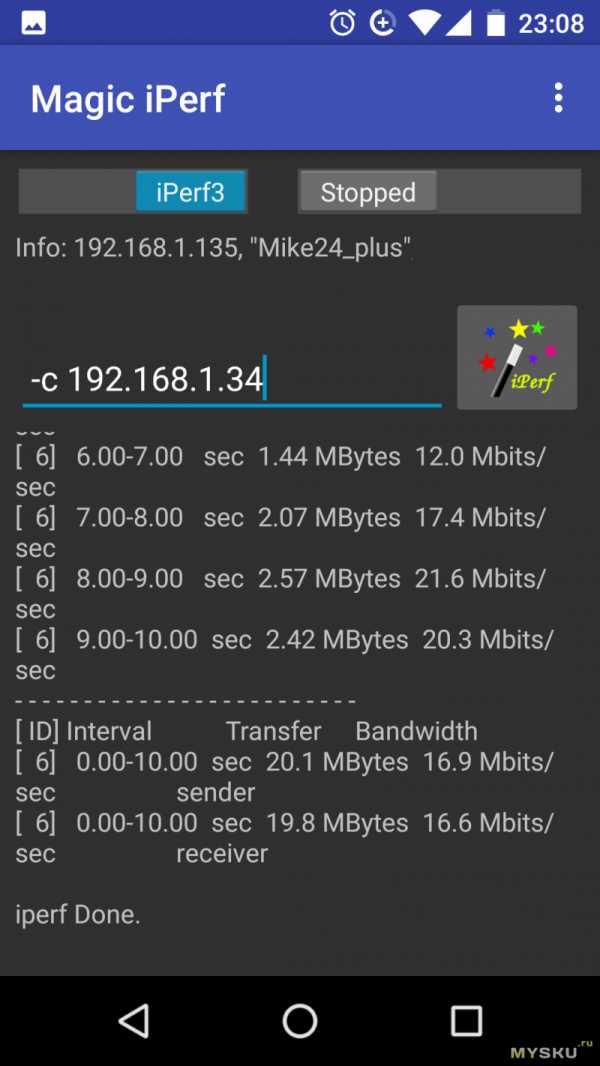
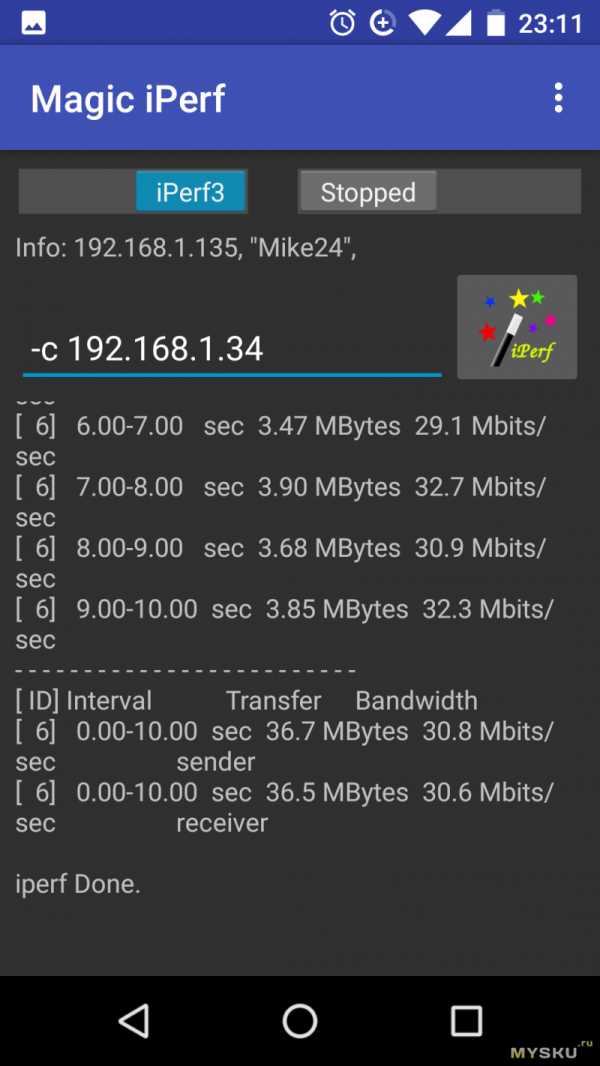
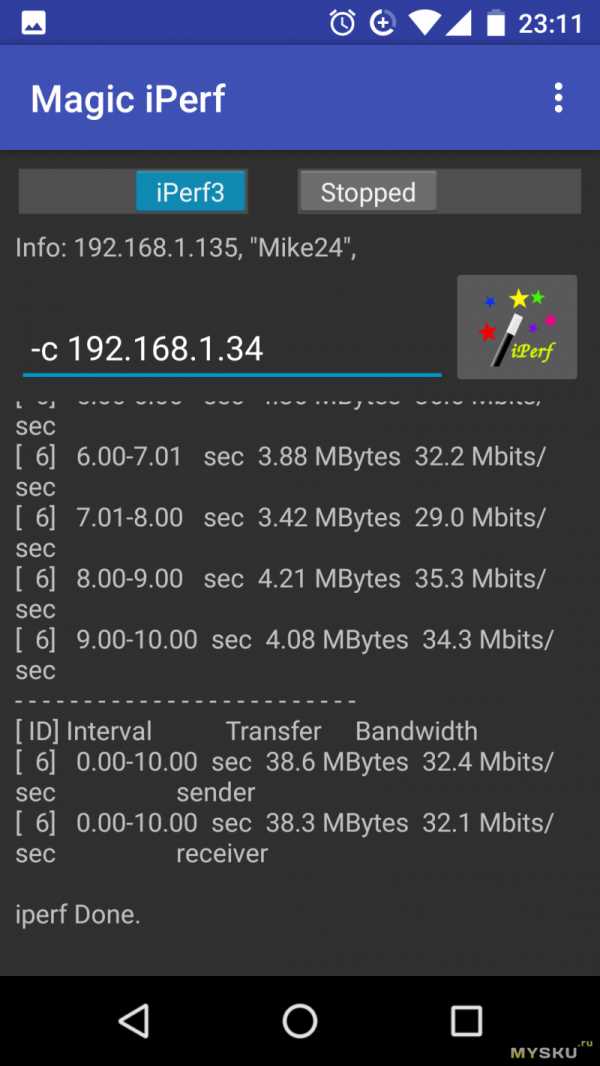
То есть при доступе через повторитель скорость падает грубо в 2 раза — как и должно быть. Меня больше интересовало насколько гадит повторитель, если он не используется, а смартфон подключен непосредственно к роутеру. Оказывается — гадит, но не сильно, чуть-чуть —менее 5% скорости теряется. Это приятно. IMHO если б повторитель не создавал свой SSID, а плевался в тот же, картинка сильно хуже была бы.
Однако сценарий использования повторителя — серфить. Поэтому посмотрим на спидтест — через роутер и через повторитель.

Видно, что на и спидтесте просадка скорости заметна, но на приёме уже далеко не двойная. Могу предположить, что разработчики как-то оптимизировали приём за счёт передачи, ну и молодца. Ещё раз с радостью отмечу, что пинга повторитель не добавляет.
Прим. Как видно на картинке выше, повторитель создаёт новый SSID на том же канале, что и клонируемая SSID. А что будет, если после этого на основном роутере сменить канал? Оказывается, повторитель тут же переходит на новый канал. Я надеялся, что можно будет разнести. Как минимум в случае пустого эфира где-то на даче может иметь смысл.
2 cерия
Повторитель на подоконник, за ним стеклопакет, лоджия, ещё раз остекление, но обычное решётка, и метров 40 воздуха.
Дополнительная информация

Асфальт перекладывают уже второй месяц — дождались, пока дожди пошли…
Плюс жуткая WiFi каша московского двора. (И здесь какая-то Матильда… Как жить.)
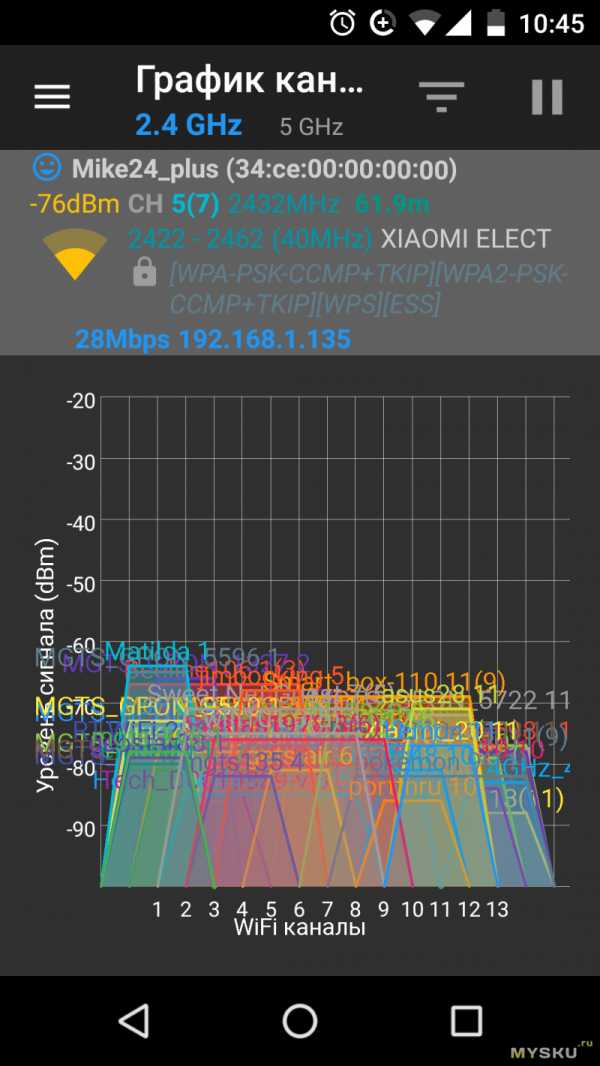
На завтра ещё хуже — телефон теряет связь, iperf не видит сервера.
Прим. Пришёл с работы — старенький мой аккумулятор на две банки с маркировкой 5200mAh полностью высосан.
Мутные фото
 При 0.14A за 10 часов претензии явно не повторителю, а к моему древнему аккумулятору
При 0.14A за 10 часов претензии явно не повторителю, а к моему древнему аккумулятору3 серия
Переношу повторитель на подоконник лоджии — стеклопласт в минус. Вполне рабочие скорости.
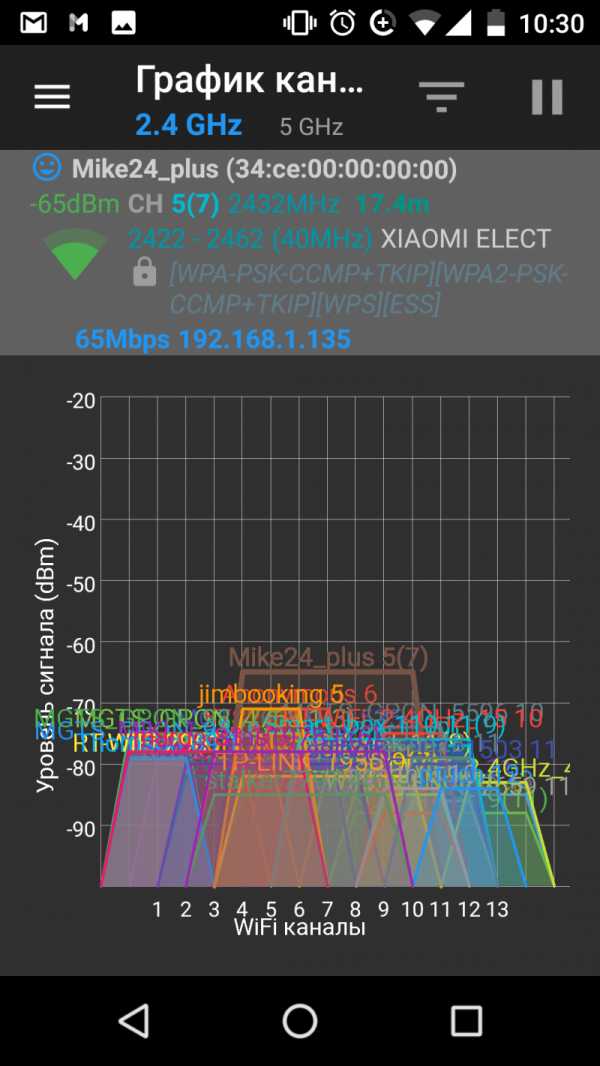
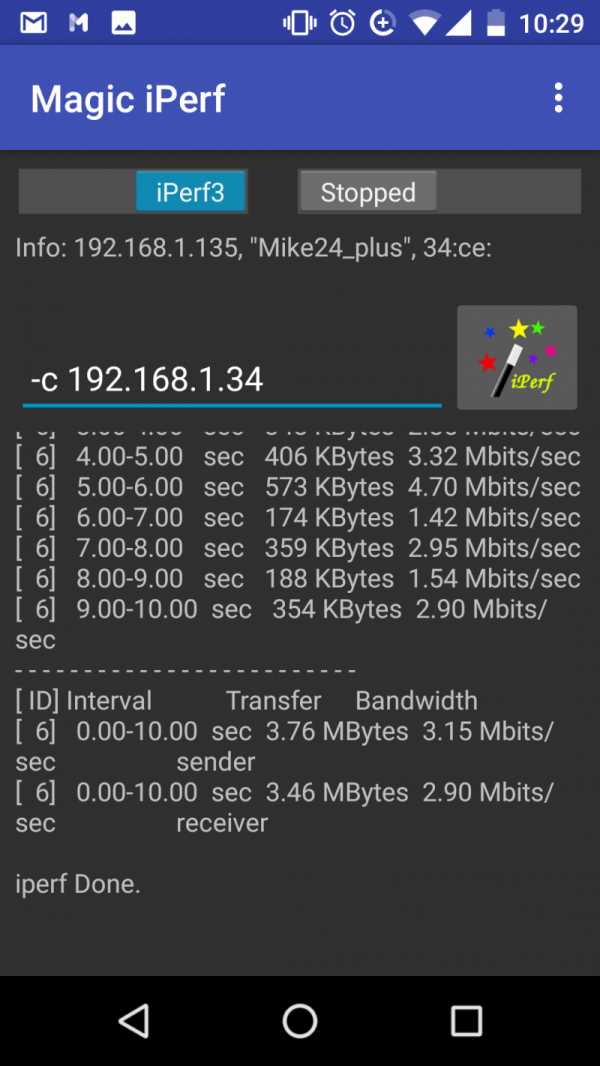
4 серия
Втыкаю повторитель в USB порт микророутера NEXX WT3220H
на картинке этого нет, но его LAN порт подключаю к локальной сети и подаю на него питание. Настраиваю повторитель на копирование SSID этого роутера.
Думаю, снова раза в два зарежет. Ан нет, скорости чудовищные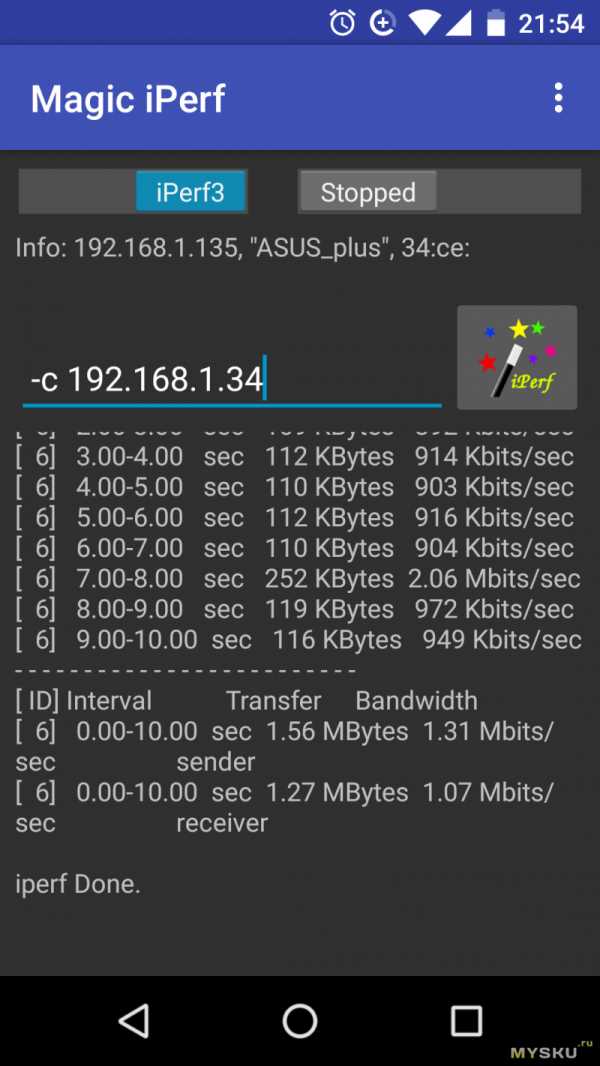
Полагаю, проблема в интерференции между близко расположенными антеннами роутера и повторителя. То есть вплотную их располагать нельзя.
Внутренний мир
Ломать повторитель не стал, нашёл расчленёнку на 4pda

Виден mt7628kn даташит
Это целый роутер на чипе — вплоть до 5 портового 100 мбит свича и PCI-E интерфейса
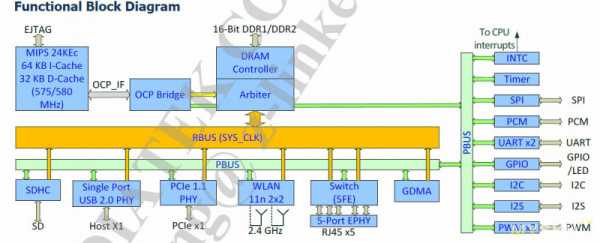
Что за память и сколько — не понятно. Видны пятаки J1, сильно смахивающие на последовательный интерфейс. Про альтернативные прошивки ничего не нагуглил.
От USB идёт только питание. Так что зря я в Linux машину совал и выхлоп dmesg смотрел — там тишина. Значит с родным роутером повторитель по WiFi договаривается.
Чёрный ход
Хакер из меня никакой, но посмотрел в роутере IP и постучался. SSH нет, а вот telnet имеется :((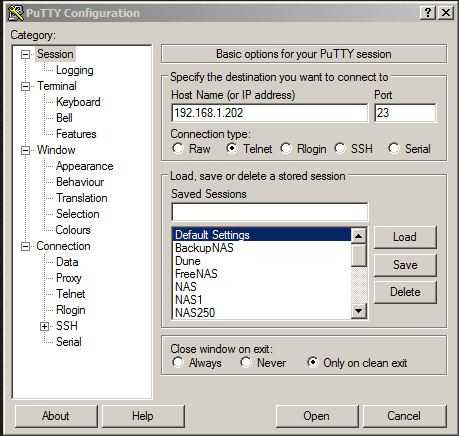
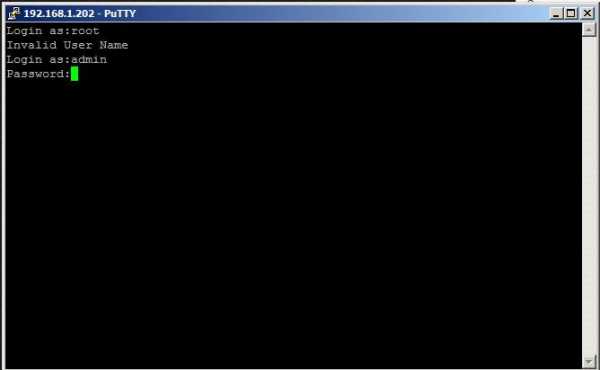
Пароля в сети не нагуглил. Но telnet, Карл!
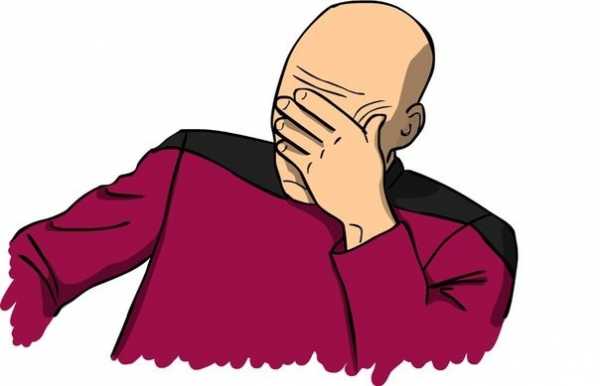
Итого
1. Зверёк работает как ожидалось, позволяет быстро, с минимальными затратами сил и ресурсами расширить зону WiFi доступа.2. При этом, как и положено повторителю, скорость ниже, чем при прямом подключении, примерно вдвое.
3. Само наличие устройства эфир загаживает незначительно — скорость при прямом подключении к роутеру при включённом и выключенном повторителе близка.
4. Приложение не без глюков — а кто-то ожидал иного? Зато железо рабочее и выполнено в очень приличном дизайне.
5. Использование устройства как костыльной антенны для микророутера завершилось провалом. Повторитель не следует располагать вплотную к роутеру.
6. Проходной двор с точки зрения безопасности — мало того, что обновление прошивки без ведома владельца, так ещё и telnet доступ с мою локальную сеть.
Глядя со своей колокольни, я не бы не советовал покупать такое устройство для решения его главной задачи — обеспечения качественного и широкого WiFi покрытия. Но для неискушённого пользователя простота использования запросто может перевесить недостатки. Если основной роутер от Xiaomi с родной прошивкой так особенно. Или если повезёт с глюками приложения больше чем мне.
У меня же будет валяться в ящике с сотней прочих странных пустяковин на случай необходимости оперативного костыльного решения типа бросить домашний WiFi на улицу или прицепиться в гостинице к точке, видимой только из одного угла номера.
Ну а в двух словах, прекрасное железо, софт — 
mysku.ru
Краткий обзор Xiaomi Pro WiFi Amplifier (300M 2.4G) и длинная история апгрейда WiFi зоны в старом доме
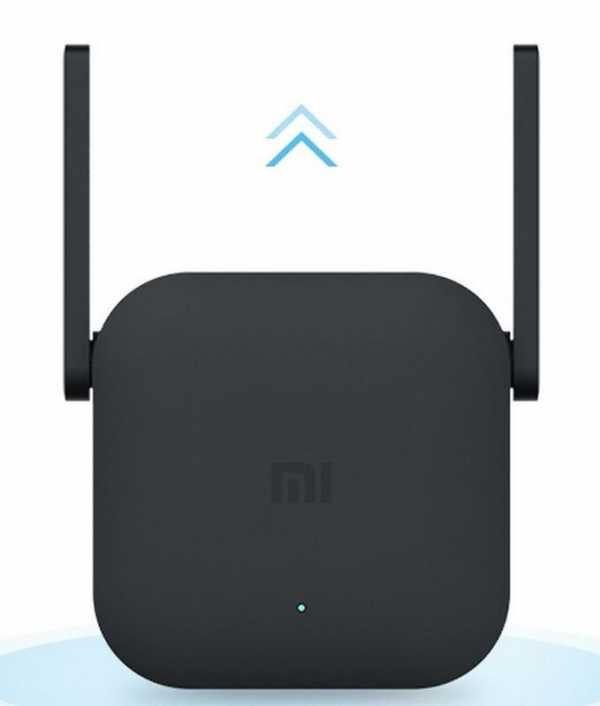
История о том, как я в разное время по разному решал проблемы беспроводного доступа к сети в условиях старого дома. Последним шагом стал Xiaomi Pro WiFi Amplifier и на нем в посте будет отдельный акцент.
Практически весь мой опыт можно свести к следующей мысли — где есть хотя бы даже проблемная возможность протянуть кабель, там лучше там это сделать. А если уж такой возможности категорически нет, то в жизни весьма вероятная целая чехарда усилителей во время поиска более подходящей модели. А после ремонтов/перестановок мебели — то и эпизодическое возникновение этого вопроса снова и снова. Тем более по мере устаревания девайса, по мере расширения количества устройств и т.д и т.п.…
Однако, если такой возможности ПРЯМ никак нет, то давайте я вам поведаю мой опыте мелких разноплановых апгрейдов зоны беспроводного доступа к сети в условиях старого дома.

Ведь живу сейчас в здании, которые в моем городе принято величать «старым фондом» — отдельно стоящие частные дома где то начала ХХ века. Они очень прикольно смотрятся со стороны, аутентично, да. Но помимо каноничных проблем в таких домах со внутренними коммуникациями (проводка/сантехника и я не буду об этом рассказывать), последнее время все больше народа сталкивается с проблемой реализации беспроводного доступа к сети в зданиях с полуметровыми или даже 50+см стенами. И об этом рассказывать я буду.
Канули в лету беззаботные времена нулевых, когда уход от ADSL был решением всех проблем связанных с интернетом и казалось уже больше никогда их не возникнет. Думаю не лишним будет еще пожаловаться на жизнь уточнить, что часто проблематично подключиться к коммерческому провайдеру если у вас отдельно стоящий дом, даже если в он вполне себе в черте города то. Одно ведь дело проложить новую линию к многоэтажке и сразу заполучить десятки новых клиентов, а в моем же случае новым клиентом был один только я и это отдельных денег стоило.
В средине нулевых в доме появился первым смартфон и ему хватало радиуса действия вокруг сети роутера. По остальному зданию я на то время продолбил стены и сделал разводку к размещению всех стационарных ПК и мест работы за ноутбуками.
На картинке приблизительное размещение старожила tp-link 741 nd и план первого этажа со количеством стен на пути сигнала. Роутер уже практически «ветеран» и помнит еще чуть ли не зарю интернета, возможно его пора бы сменить. А ведь с другой стороны ему всумме лет 8 беспроблемной работы, с ребутами только во время отключения света в микрорайоне — как то неуважительно будет просто выкинуть столь достойную показавшую себя железяку. Отдельно показан участок, где есть комнаты на втором этаже и о них мы тоже поговорим еще.
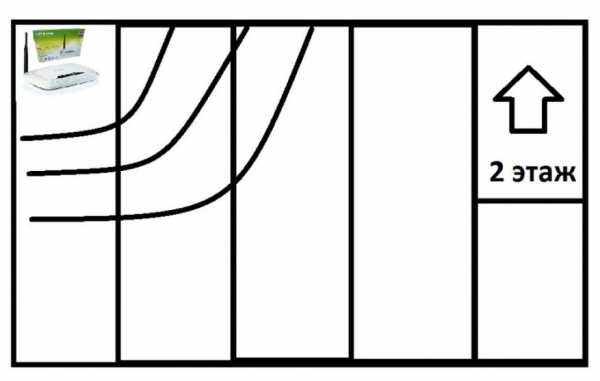
Так прошло несколько лет и постепенно смартфонов в семье становилось побольше, покуда не возникла необходимость покрыть все здание и создать еще зону внутри в небольшом дворике для беседки. Тогда я купил по акции какой то брутальнейший ноунейм усилитель и был поражен его реальной мощности мощности.
Репиттер пробивал все вокруг в радиусе приблизительно 150 метро и ему было совершенно параллельно сколько стен на его пути. Это было настолько эпично, что на всякий случай начал носить шапочку из фольги провел к нему кабель и вывел его в нежилой коридор, а от тп-линка просто снял антенну — она все равно стала без надобности.
Беда в том, что это был ноунейм и раз в полгода у него слетали настройки, он переставал определяться до сброса на заводские и новой настройки.
Поначалу это все касалось только смартфонов (напомню, к пк и ноутам сделана разводка по дому). Задачи были в стиле социалочки, ютуба и прочей развлелки, поэтому я и никогда не задавался серьезно этим всем вопросом.
Покуда работает — и отлично, перестал работать — ну как то на днях вынесу елку настрою и потом обратно полгода+- вопрос будет не актуален. Длилось все это еще пару лет, как в очередной раз этот усилитель залагал. А я как раз начал работать из дому и беспроводной доступ к сети оказался нужным, важным и ВОТ УЖЕ!
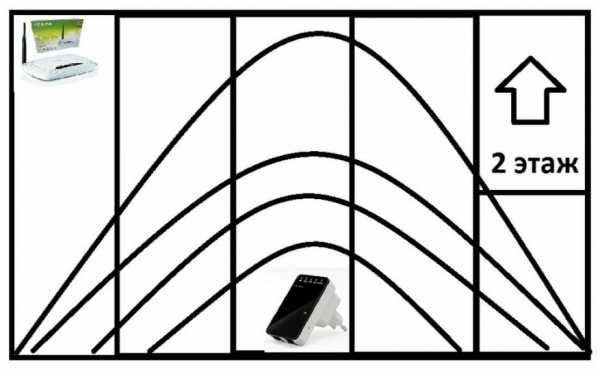
Теперь к тому, зачем там был нарисован второй этаж — работать я начал с ноутом в мансарде и здесь мне нужно было регулярно серфить, скачивать и заливать файлы по несколько гигабайт. И делать это каждый день.
Прям вот сразу я установил взятый для командировок малютку Xiaomi Mi WiFi Amplifier 2. Даже не ожидал, что ему по силам будет пробить это несколько стен и потолочное перекрытие. Оказалось, это на грани его возможностей.
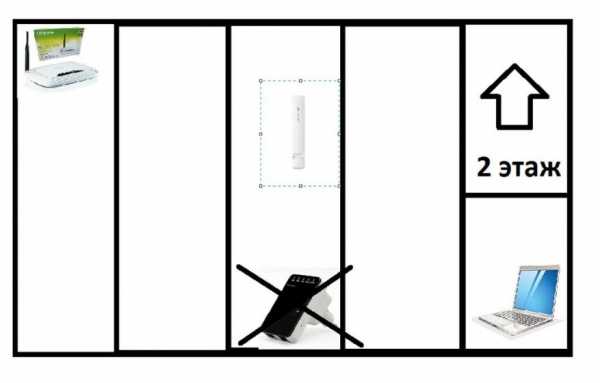
Просто работать в сети еще было возможно, но передавать большие файлы при этом пограничном размещении что его от роутера, что меня от него — это было грустно. Такое решение может быть для большой квартиры, где в крайней комнате плохо ловит роутер и при размещении повторителя на одну комнату ближе к роутеру — можно в целом расширить зону.
Впрочем, даже при столь несерьезных параметрах и плохой связи за пару недель доставки из Китая новой модели, эта модель пропустила через себя несколько СОТЕН гигабайт траффика и вполне окупила свои 7-8 баксов распродажной цены.
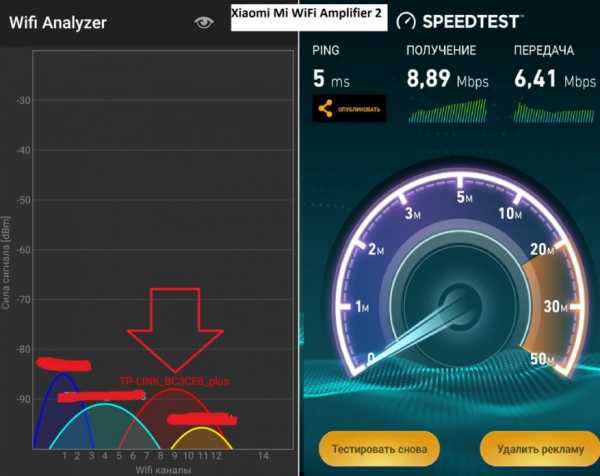
А мы идем дальше и доходим до более мощного беспроводного повторителя Xiaomi Pro WiFi Amplifier — https://www.cafago.com/en/p-c4311.html
Регулярная цена оффлайна на нее составляет 20-25 долларов, приблизительно за 15 можно найти в любое время в любом из китайских. Лучше, конечно, найти меньше 15. Для желающих у меня есть скидочный купон для магазина выше и для цены в 14.99$ с купоном RU4311 — до 30.11. Ведь 11.11 уже кануло в лету, а черная пятница еще не наступила.

Традиционно сяоми-девайсов в комплекте идет напрочь китайская инструкция и лишь арабские цифры (300M 2.4G.) Можно сказать что цифры то весьма так себе. Когда вы решаете проблему беспроводного доступа в условиях многоэтажки и диапазон 2.4G уже имеет десятки сетей. Еще так себе эта модель с точки зрения желающих иметь солидный запас по скорости, для доступа к домашнему файлохранилищу, к примеру. Здесь пускай уже каждый сам себе определиться со своим уровнем требований, со своими задачами и своими же условиями использования. Я описал выше свои рабочие задачи и при 50-60мбс от провайдера — мне этой скорости будет хватать с лихвой, а проблемы «забитого эфира», равно как и девайсов от 5ghz — у меня попросту нет.

Напомню о также традиционной для сяоми-девайсов неприятной мелочи — нет у них евровилок же.
 Устройство более чем компактно — 70х80х54 мм — и может быть рассмотрено как альтернативный вариант упоминаемому выше стику-усилителю в ходе путешествий или деловых поездок. Если в номере отеля окажется плохой сигнал, то есть возможность установить карманный усилитель и прибавить толику комфорта самому себе.
Устройство более чем компактно — 70х80х54 мм — и может быть рассмотрено как альтернативный вариант упоминаемому выше стику-усилителю в ходе путешествий или деловых поездок. Если в номере отеля окажется плохой сигнал, то есть возможность установить карманный усилитель и прибавить толику комфорта самому себе.
Я запустил на смартфоне уже установленное с плеймаркета приложение Mi Home и тапнул кнопку «добавить устройство». Абсолютно такой же алгоритм настройки как и у репитер-стик — новый усилитель перенимает имя роутера и автоматически приставляет к нему «_plus». Забавно, что на момент установки у меня был активен первый усилитель, я подключился к нему и у меня оказалось два репитера, когда новый получил имя автоматически с добавкой «_plus_plus».
Из легкой упоротости чувства перфекционизма я старый и заново переподключил новый. В обычных условиях настройка занимает минуты 2. Даже с учетом и это с учетом повторного подключения, с учетом удаления «старого» усилителя пускай у меня получилось 3. Все!
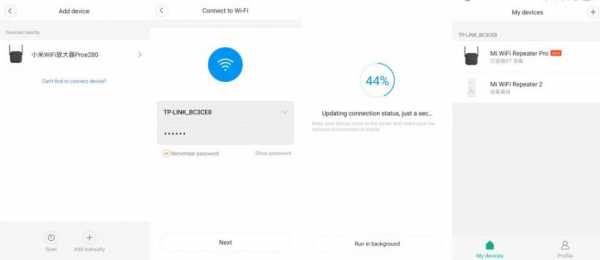
Дальше немного нужно было поискать оптимального места размещения (я говорил выше о возможном возвращении к решению этого вопроса после каких то ремонтов глобальных или даже простой перестановки мебели)
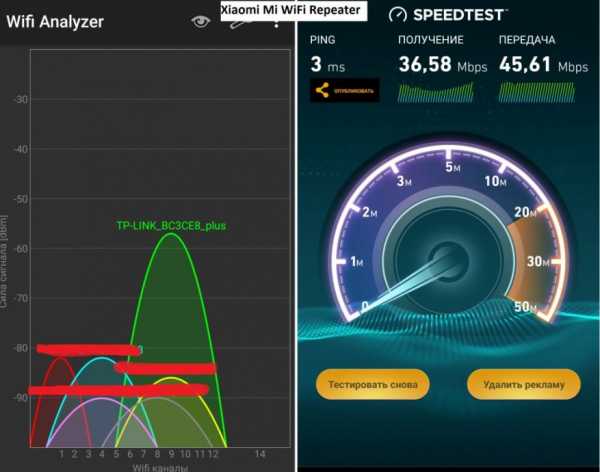
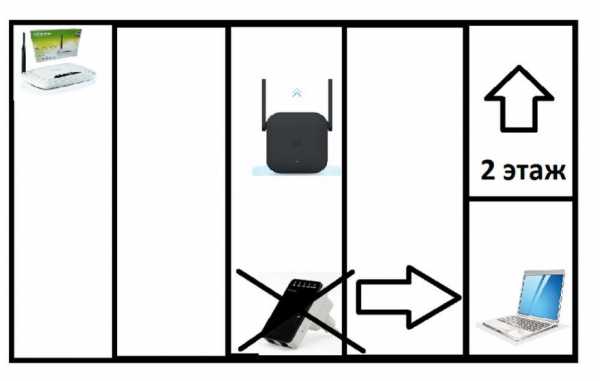
Я, к слову, походил еще по двору. Зима уже почти и в доступ в беседке никому не нужен, но после зимы придет весна и лето. Мощность сигнала все таки не та, как у бешеного китайского ноунейма. А после прошла неделя прошло две и проблем никаких не обнаружилось.Вот контрольное снятие показателей именно на рабочем месте («пиктограмма» ноута)
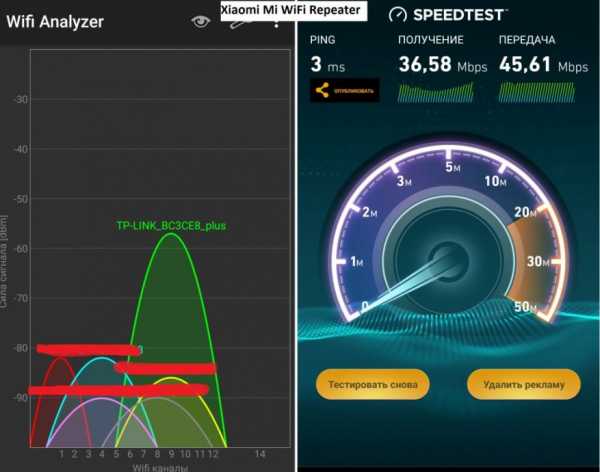
Возможно в моем посте недостаточно тестов — спрашивайте, я добавлю нужных.
Возможно, стоило поэкспериментировать еще с альтернативными прошивками. Но я не имел такой ни необходимости, ни возможности — когда снимал на досуге даже это видео об повторителе, то сам усилитель был как раз в работе и у меня в руках там только коробка =)
Смысл поста в том, тяните провод, Шура! что добротный репитер позволит некоторое время не возвращаться к вопросу покрытия зоны беспроводного доступа в условиях старого дома с толстыми стенами. Я полагаю этот вопрос актуален для многих людей в частных домах. Возможно также для живущих в 3-5 и больше комнатных квартирах. На фото ниже моя мини-коллекция репитеров описанная в опыте поисков решения вопроса апгрейда и попыток создать стабильную WiFi зону в условиях старого частного дома. На данный момент усилитель Xiaomi Pro будет служить домашним репитером, а более компактный Xiaomi WiFi Amplifier 2 будет для решения похоже плана проблем «в поле». Безродный ноунейм будет списанна пенсию на полку и может как то его перепрошью, верну в строй.
Если вам понравился мой стиль написания, много обзоров самых разномастных вещей из разных уголков Интернета можно найти в моем блоге — Обзор покупок из Интернета

www.ixbt.com
